Page 1
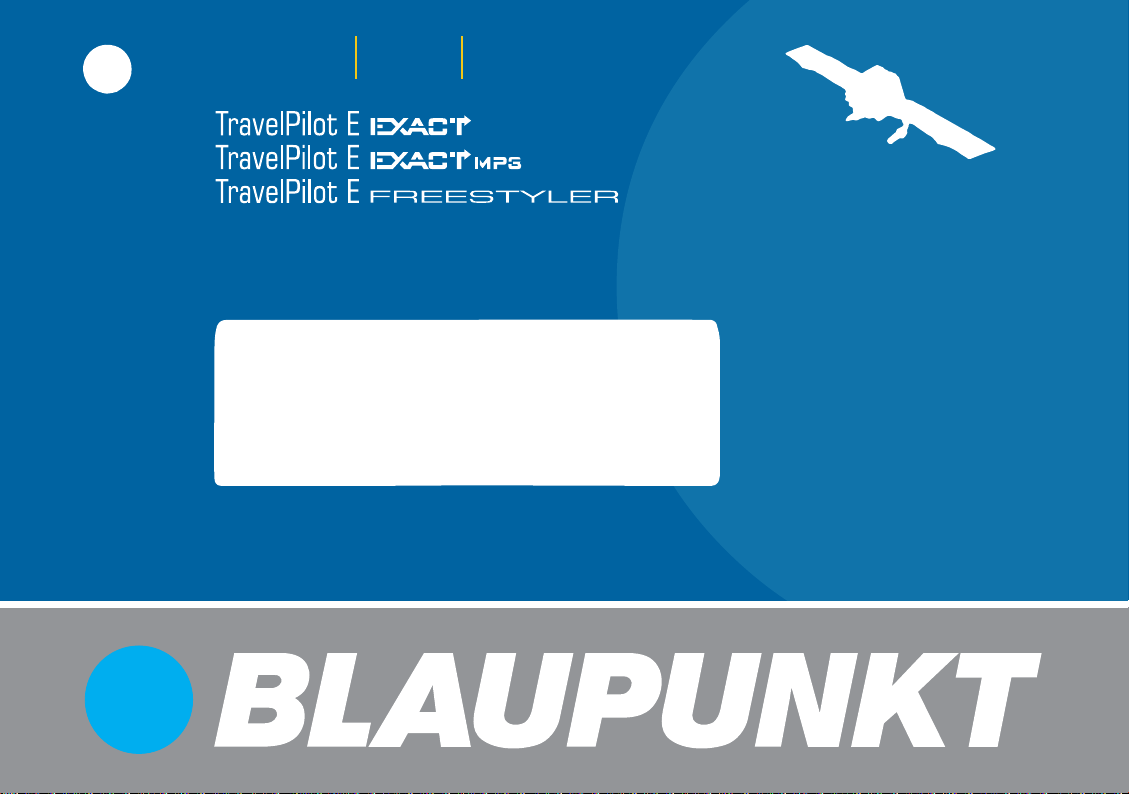
Navigatie Radio CD
Gebruiksaanwijzing en inbouwhandleiding
Een optimale plaatsing van de GPSantenne is voorwaarde voor
nauwkeurige routegeleiding zonder
tachosignaal.
Houd i.h.b. rekening met de
inbouwinstructie van punt 3.2 op pagina
97 en de inbouwtest op pagina 90.
www.blaupunkt.com
Page 2
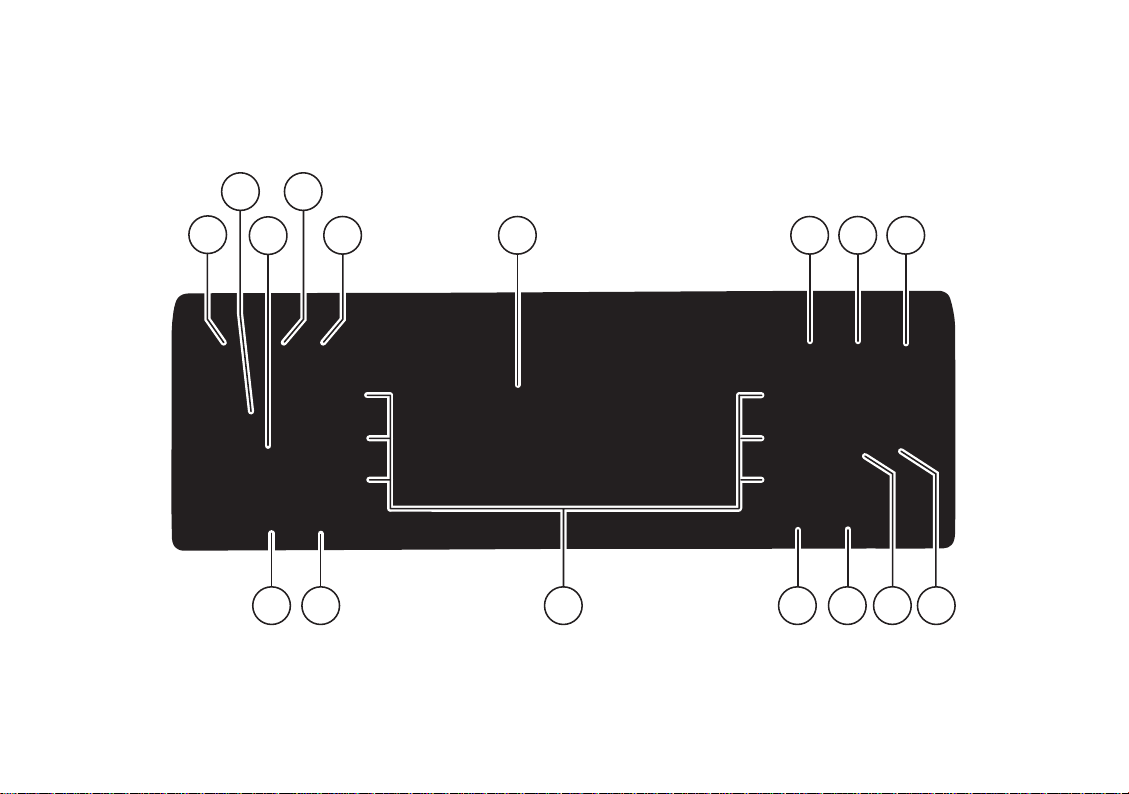
Overzicht over het apparaat
2
2
1
4
3
5 6 7 8 9
1213141516
11
10
Page 3

1 NAV-toets
Kort indrukken: activeert de navigatie en de vier geheugenniveaus.
Ingedrukt houden: oproepen van het keuzemenu voor de
filefunctie en routeopties.
2 Volumeregelaar
3 In- en uitschakelen van het apparaat en geluidsonderdruk-
king (mute).
4 FM•AM-toets
Kort indrukken: activeert de radioweergave en selecteren
van de golfgebieden FM, MW en LW.
Ingedrukt houden: starten van de Travelstore-functie.
5 CD•C-toets
Activeert de weergave van cd-, mp3- resp. cd-wisselaar.
6 Display
-toets
7
Radio/cd: zoekdoorloop neerwaarts / vorige titel.
Navigatie: ingevoerd teken wissen.
-toets
8
Radio/cd: zoekdoorloop opwaarts / volgende titel.
Navigatie: springen in de keuzelijst.
-toets, voor het openen van het afneembare en opklap-
9
bare bedieningspaneel en het verwijderen van de cd.
: Menuknop
Kiezen van menu’s en tekens
Radio: handmatig afstemmen op zenders
; OK-toets
Kort indrukken: bevestigen van menuopties
Ingedrukt houden: starten van de scanfunctie
Radio: menu voor het kiezen van het golfgebied oproepen
Cd-wisselaar: cd-keuzemenu oproepen
-toets
<
Routegeleiding actief
Kort indrukken: de actuele positie wordt weergegeven en
het laatste gesproken rijadvies wordt herhaald.
Bij opnieuw kort indrukken wordt het actuele reisdoel
weergegeven.
Ingedrukt houden: oproepen van de routelijst
Routegeleiding niet actief
Kort indrukken: de actuele positie wordt weergegeven.
Vermeldingen in lijsten worden volledig weergegeven.
= ESC-toets
Verlaten van menu’s.
Wissen van tekens bij het invoeren van reisdoelen.
Afbreken van de routegeleiding.
> Toetsenblok 1 - 6
Voorkeuzetoetsen en reisdoelgeheugen van de navigatie
Toets 2 MIX: willekeurige weergave bij cd-weergave
Toets 5 RPT: herhalen van titels bij cd-weergave
? MENU-toets
Kort indrukken: oproepen van het instelmenu
Ingedrukt houden: oproepen van het installatiemenu
@ TRAF-toets
Kort indrukken: in- en uitschakelen van de stand-bystand
voor verkeersinformatie
Ingedrukt houden: TMC-berichten bekijken
INLEIDING NAVIGATIE RADIO CD / MP3 CD-WISSELAAR SETUP APPENDIX
3
Page 4
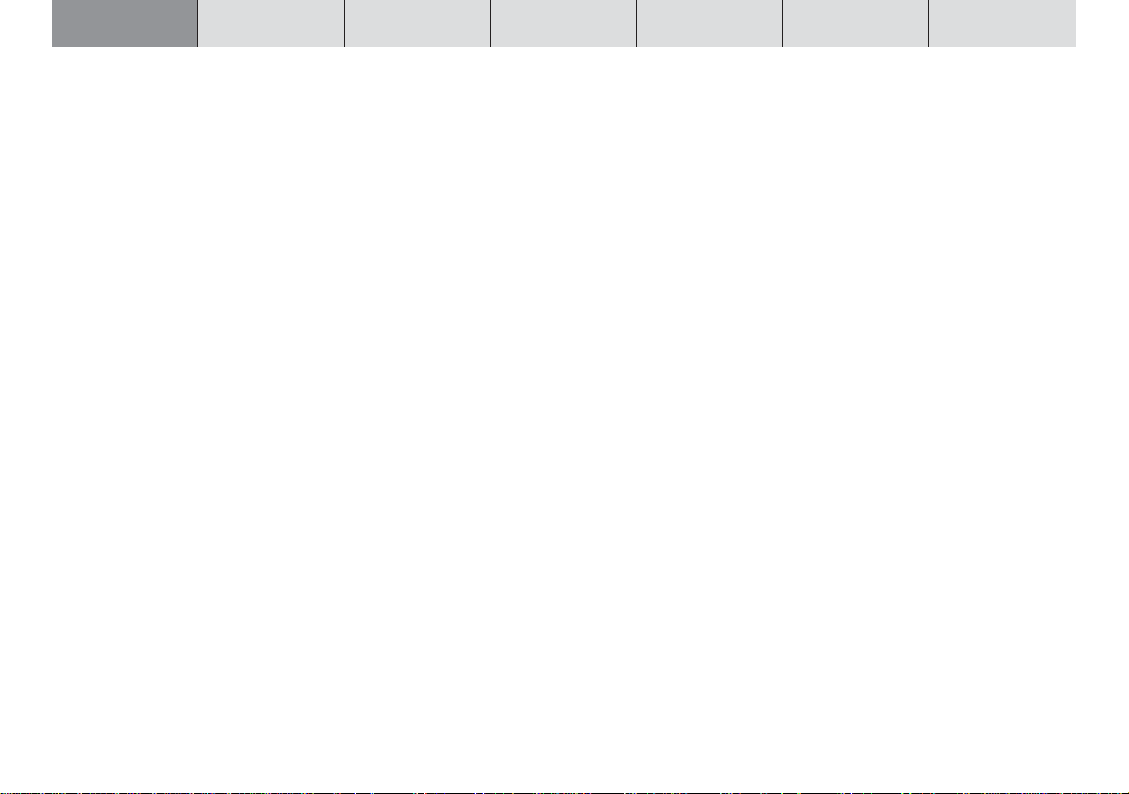
INLEIDING NAVIGATIE
Geachte klant,
Hartelijk gefeliciteerd met de aankoop van
uw TravelPilot E. U kunt erop vertrouwen
dat u met deze aankoop de juiste keuze
hebt gemaakt.
De TravelPilot E is een radionavigatiesysteem ter grootte van een gewone autoradio, maar heeft veel meer te bieden!
Bijvoorbeeld de corridor- en omgevingsfunctie, waarmee het mogelijk wordt om tijdens de navigatie een audio-cd te beluisteren.
De TravelPilot E is een betrouwbare, eenvoudig te bedienen loods in het verkeer, die
u exact door het verkeer naar uw bestemming leidt.
Deze gebruiksaanwijzing geleidt u stap voor
stap door de functies van de TravelPilot E
en beantwoordt de meest gestelde vragen.
Meer informatie over het gebruik van deze
gebruiksaanwijzing vindt u in het gedeelte
"Wenken bij deze handleiding".
Indien u nog vragen of opmerkingen hebt
over de TravelPilot E, kunt u altijd onze
hotline bellen of contact opnemen met uw
dealer. De telefoonnummers van de internationale hotline vindt u aan het einde van
deze handleiding.
RADIO CD / MP3 CD-WISSELAAR SETUP APPENDIX
Garantie
Voor onze producten die binnen de Europese Unie gekocht zijn, bieden wij een fabrieksgarantie. Voor buiten de Europese
Unie gekochte apparaten gelden steeds de
door de verantwoordelijke vestiging in het
desbetreffende land uitgegeven garantiebepalingen.
U kunt de garantiebepalingen oproepen op
www.blaupunkt.de of direct opvragen bij:
Opmerking over aansprakelijkheid
Ondanks continue technische ontwikkeling
kan het navigatieapparaat door ondeskundige bediening, wijzigingen van de verkeersregels, werk in uitvoering, hoge verkeersbelasting, fouten of ontbrekende informatie op de navigatie-gegevensdrager
of algemene computer- of positiebepalingsfouten incidenteel een onjuiste of niet-optimale routegeleiding berekenen. Blaupunkt
aanvaardt geen aansprakelijkheid en biedt
Blaupunkt GmbH
Hotline
geen vergoeding voor hieruit ontstane scha-
de of andere nadelen.
Robert-Bosch-Str. 200
D-31139 Hildesheim
4
Page 5
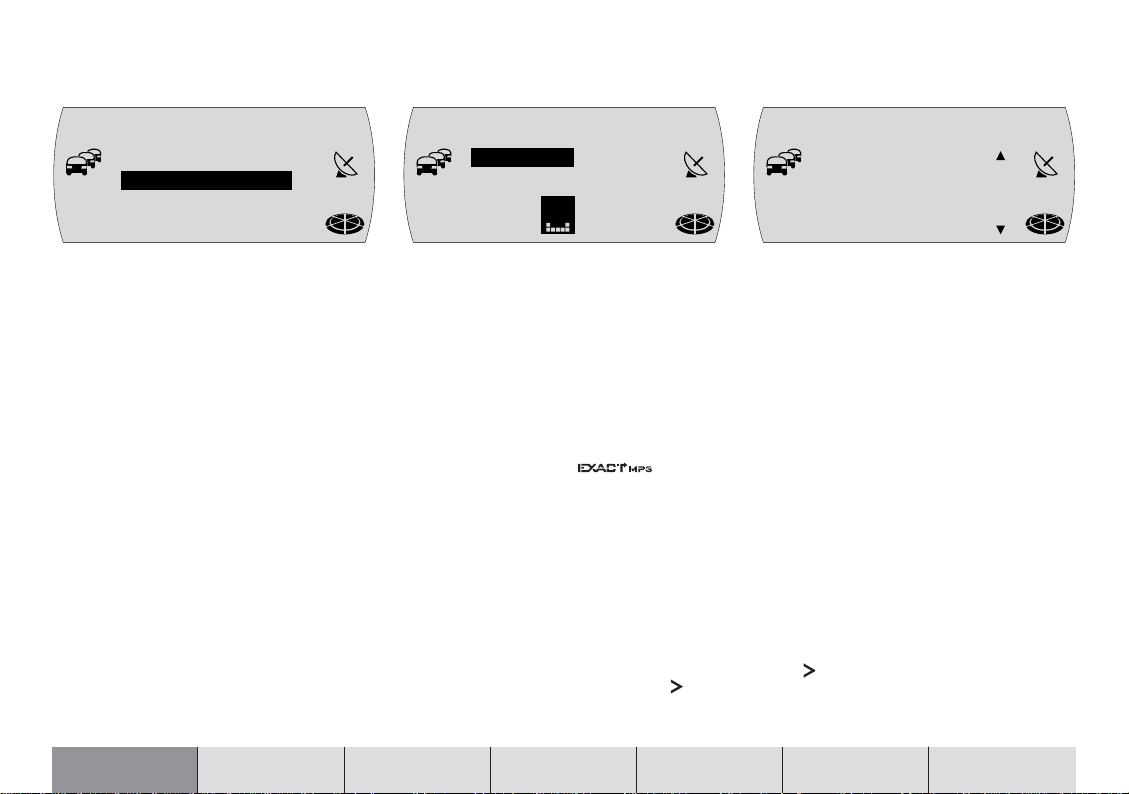
Beknopte handleiding voor de navigatie
N1 NAVi
LAATSTE 1O
DOEL INV.
T
MC
Druk eenmaal op de NAV-toets 1 om van-
uit de audiobronnen radio of cd-wisselaar
(optie) naar het navigatie-hoofdmenu te
gaan.
Kies met de menuknop : de menuoptie
DOEL INVoeren en druk op de OK-toets ;
om een nieuw reisdoel in te voeren.
Eerst wordt u gevraagd het land van bestemming te kiezen. Bevestig uw keuze
door op de OK-toets ; te drukken.
Bevestig nu de gemarkeerde menuoptie
STAD door op de OK-toets ; te drukken.
Kies met de menuknop : de eerste letters of het eerste cijfer van de postcode van
de gewenste plaats op de tekstinvoerregel.
Druk op de OK-toets ; om de letters of
cijfers over te nemen.
NAV
S=AD
BERLIN [D]
T
MC
EG ,C
Kies met de menuknop : het volgende
teken. Om het invoeren te vergemakkelijken worden hiervoor alleen de tekens aangeboden die op grond van de tot dan toe
ingevoerde letters nog mogelijk zijn (intelligente invoerregel).
Zodra de TravelPilot E een overeenkomst
vindt met een op de cd opgeslagen plaatsnaam, wordt de naam automatisch aangevuld. De TravelPilot E
vendien de laatste 20 steden van de navigatie op. Hierdoor kunt u vaak bezochte
steden zeer snel terugvinden.
In de meeste gevallen zijn een paar letters
al genoeg om de gewenste plaatsnaam in
te voeren.
Wanneer de naam van de gewenste plaats
op de tekstinvoerregel wordt weergegeven,
houdt u de OK-toets ; langer dan twee
seconden ingedrukt of drukt u op de
8.
NAV
slaat bo-
-toets
S=AD
BERLIN [D]
T
MC
De gekozen plaatsnaam wordt weergege-
ven in de lijst van plaatsen van bestemming.
Wanneer u een andere plaats uit de lijst
van plaatsen van bestemming wilt kiezen,
kunt u door de lijst scrollen door de menu-
knop : te draaien.
Druk wanneer de naam van de gewenste
plaats wordt weergegeven op de OK-toets
;.
Wanneer de gekozen plaatsnaam meer-
maals voorkomt, verschijnt en volgend
menu (regiobepaling) met de tekstinvoer-
regel. Voer meer letters in, zodat u de
plaatsnaam exact kunt bepalen. Wanneer
de gewenste plaats wordt weergegeven,
drukt u op de OK-toets ;.
Let op: U kunt tijdens het invoeren op
elk moment naar de keuzelijst gaan door
op de
-toets 8 te drukken.
NAV
INLEIDING NAVIGATIE RADIO CD / MP3 CD-WISSELAAR SETUP APPENDIX
5
Page 6

INLEIDING NAVIGATIE
RADIO CD / MP3 CD-WISSELAAR SETUP APPENDIX
6
KEUZE
BIJZONDER
CENTRUM
T
MC
STRAAT
Kies bij de volgende keuzemogelijkheid tussen STRAAT, CENTRUM en BIJZONDER reis-
doel.
Starten kunnen alleen worden gekozen
wanneer de gegevens op de gebruikte navigatie-cd beschikbaar zijn.
Wanneer u de STRAAT hebt gekozen, kunt
u aansluitend nog kruispunten of huisnummers kiezen. Ga voor het invoeren van de
naam te werk zoals beschreven bij STAD.
Kies CENTRUM wanneer u direct naar een
stadscentrum geleid wilt worden.
Met BIJZONDER reisdoel kunt u zich direct
naar reisdoelen zoals stations, snelwegopen afritten of bezienswaardigheden laten
leiden.
Wanneer het reisdoel geheel is ingevoerd,
verschijnt DOEL WORDT GECONTRoleerd op
het display. Daarna wordt het reisdoel op
het display weergegeven.
NAV
FM1 NDR 2
B1, KAISER
STRASSE
T
MC
Let op: U hebt nu de mogelijkheid om
het reisdoel op te slaan met de toetsen
1 - 6 >. Voor het opslaan houdt u de
desbetreffende toets langer dan twee
seconden ingedrukt.
Activeer de routegeleiding door op de OK-
toets ; te drukken.
Nadat de route berekend is, begint de routegeleiding; bovendien wordt de corridor
voor de route opgeslagen in het geheugen.
De voortgang van het laden wordt aangegeven met het opvullen van de segmenten
in het symbool voor de navigatie-cd. Wanneer alle segmenten zijn opgevuld, kan de
cd worden verwijderd.
In het middelste deel van het display worden de optische rijadviezen weergegeven.
Bij de weergave van aanwijzingen om af te
slaan ziet u rechts naast de rijadviezen een
aanduiding die symbolisch de afstand tot
het eerstvolgende beslissingspunt (bv. een
kruispunt) aangeeft. Bovendien wordt de
naam van de straat weergegeven waarin u
dient af te slaan.
NAV
FM1 NDR 2
19 16 26km
T
MC
B6, WESTSC
HNELLWEG
Bij rechtuit rijden wordt onder de rijadvie-
zen de naam van de op dat moment ge-
volgde weg weergegeven. Rechtsboven
wordt de actuele afstand tot het reisdoel
aangegeven en linksboven de verwachte
aankomsttijd.
Boven de rijadviezen wordt de actuele au-
diobron op het display weergegeven. Bij
radioweergave is dit de aanduiding van
zendernamen resp. frequentie, bij weerga-
ve van cd-wisselaar de weergave van titel
en cd.
U kunt tijdens de routegeleiding de audio-
functies bedienen met de toetsen 1 - 6 >.
NAV
Page 7

Aanwijzingen voor de veiligheid
De TravelPilot E is ontworpen voor het gebruik in personenauto’s.
Speciale informatie, zoals hoogtebeperkingen of maximaal toelaatbare wiel- en asdruk, die nodig is voor de routegeleiding van vrachtwagens of bussen, is niet opgenomen op de navigatie-cd’s.
Cd plaatsen / verwijderen
• Het plaatsen of verwijderen van een cd mag om veiligheidsredenen alleen gebeuren terwijl de auto stilstaat.
• Open het bedieningspaneel alleen voor het plaatsen / verwijderen van een cd.
•Sluit het bedieningspaneel direct na het plaatsen / verwijderen van de cd om te zorgen dat het apparaat vóór het
begin van de rit weer gereed is voor gebruik. Anders wordt het apparaat na dertig seconden uitgeschakeld.
Bediening tijdens de rit
Wanneer u niet let op het verkeer, kunt u ernstige ongelukken veroorzaken.
Om afleiding door de TravelPilot E te voorkomen dient u de volgende punten in acht te nemen:
• Maak u voor het begin van de rit vertrouwd met de TravelPilot E en de bediening ervan.
•Stop op een geschikte plaats wanneer u de TravelPilot E opnieuw wilt programmeren.
• Bedien de TravelPilot E alleen tijdens de rit wanneer de verkeerssituatie dit toelaat.
• Voer alleen reisdoelen in wanneer de auto stilstaat.
INLEIDING NAVIGATIE RADIO CD / MP3 CD-WISSELAAR SETUP APPENDIX
7
Page 8

INLEIDING NAVIGATIE
Overzicht over het apparaat................. 2
Beknopte handleiding voor de
navigatie................................................. 5
Aanwijzingen voor de veiligheid.......... 7
Te g ebruiken navigatie-cd-rom’s ....... 10
Wenken voor het onderhoud van
cd-rom’s ................................................ 10
Wenken bij deze handleiding ............. 11
Afneembaar bedieningspaneel .......... 12
Diefstalbeveiliging ................................. 12
Verwijderen van het bedieningspaneel . 12
Bedieningspaneel aanbrengen ............. 13
In- en uitschakelen van het
apparaat ............................................... 14
In- en uitschakelen met het contactslot. 14
Functiemodus kiezen ............................ 15
Kiezen en bevestigen van menuopties . 15
Volume instellen .................................... 16
Geluidsonderdrukking (mute)................ 16
Automatisch doorschakelen van
telefoongesprekken............................... 17
Display ................................................. 18
Gecodeerd apparaat inschakelen na
ontkoppeling van de accuspanning .. 19
Onjuist codenummer ingevoerd ............ 20
RADIO CD / MP3 CD-WISSELAAR SETUP APPENDIX
Navigatie .............................................. 21
Principe van de werking van de
navigatie................................................ 21
Plaatsen van een navigatie-cd.............. 21
Downloaden van de navigatiesoftware . 22
Corridorfunctie....................................... 22
Omgevingsfunctie ................................. 22
Starten van de navigatie ....................... 23
Reisdoel invoeren ................................. 24
Reisdoelen invoeren met de tekst-
invoerregel ............................................ 25
Reisdoel invoeren - land ....................... 27
Reisdoel invoeren - stad ....................... 27
Reisdoel invoeren - bijzonder reisdoel
in de plaats van bestemming ................ 29
Reisdoel invoeren - straat, huisnummer
en kruispunt........................................... 30
Reisdoel invoeren - centrum ................. 32
Reisdoel invoeren - bijzondere
reisdoelen.............................................. 33
Reisdoel invoeren - laatste tien
reisdoelen.............................................. 36
Reisdoel invoeren - uit het reisdoel-
geheugen .............................................. 37
Reisdoelgeheugen ................................ 38
Routegeleiding ...................................... 40
Dynamische routegeleiding................... 43
Een file omzeilen terwijl de route-
geleiding actief is................................... 46
Routeopties vastleggen ........................ 47
Routelijst laten weergeven .................... 49
Verkeersinformatie tijdens de route-
geleiding................................................ 49
Radioweergave.................................... 50
RDS-comfortfuncties (AF, REG)............ 50
Radioweergave starten ......................... 52
Golfgebied / geheugenniveau kiezen.... 52
Zenders instellen................................... 53
Zenders programmeren ........................ 54
Geprogrammeerde zenders oproepen.. 54
Ontvangbare zenders kort weergeven
(SCAN).................................................. 55
Verkeersinformatie ................................ 55
Cd-weergave........................................ 57
Cd-weergave starten............................. 57
Titels kiezen .......................................... 59
Snelle zoekdoorloop ............................. 59
Willekeurige weergave (MIX) ................ 59
Alle titels van een cd kort weergeven
(SCAN).................................................. 60
Titels herhalen (REPEAT) ..................... 60
Verkeersinformatie tijdens de
cd-weergave.......................................... 60
8
Page 9

MP3-weergave
(alleen TravelPilot E
) ............ 61
Voorbereiding van de MP3-cd............... 61
MP3-weergave starten .......................... 63
Directory kiezen .................................... 63
Titels kiezen .......................................... 65
Snelle zoekdoorloop ............................. 66
Willekeurige weergave (MIX) ................ 66
Alle titels van een directory kort
weergeven (SCAN) ............................... 67
Titels herhalen (REPEAT) ..................... 67
MP3-info kiezen .................................... 68
Weergave van cd-wisselaar................ 69
Weergave van cd-wisselaar starten ...... 69
Cd kiezen .............................................. 70
Titels kiezen .......................................... 71
Snelle zoekdoorloop ............................. 71
Willekeurige weergave (MIX) ................ 71
Alle titels van alle geplaatste cd’s kort
weergeven (SCAN) ............................... 72
Titels herhalen (REPEAT) ..................... 73
Verkeersinformatie tijdens de
cd-weergave.......................................... 73
Stuurwielafstandsbediening .............. 74
Audiobron kiezen .................................. 74
Volume instellen.................................... 74
Navigatie activeren................................ 74
Geluidsonderdrukking ........................... 75
Setup - Basisinstellingen ................... 76
Klank en klankverdeling instellen .......... 76
Equalizer ............................................... 77
Volume bij inschakelen, voor navigatie,
verkeersinformatie en telefoon en
GALA instellen....................................... 80
Radiofuncties instellen .......................... 81
Displayhelderheid dag / nacht en
contrast instellen ................................... 83
Spraakopties instellen ........................... 84
Optimale Route instellen (alleen
TravelPilot E
) ........................ 87
Klok instellen ......................................... 88
Codering van het apparaat ................... 89
Installatie.............................................. 90
Tachosignaal in- of uitschakelen
(alleen TravelPilot E
en
) ............................................. 90
Inbouwtest............................................. 90
Automatisch kalibreren van het
apparaat (alleen Travelpilot E
,
en Tacho EIN)....................... 92
Handmatig kalibreren van het
apparaat (alleen Travelpilot E
,
en Tacho EIN)....................... 93
Glossarium .......................................... 94
Technische gegevens ......................... 95
Inbouwhandleiding ............................. 96
INLEIDING NAVIGATIE RADIO CD / MP3 CD-WISSELAAR SETUP APPENDIX
9
Page 10

INLEIDING NAVIGATIE
RADIO CD / MP3 CD-WISSELAAR SETUP APPENDIX
Te gebruiken navigatie-cd-rom’s
10
De TravelPilot E kan alleen worden gebruikt met navigatie-cd-rom’s met de opdruk "E 2005/2006
geen cd-rom in het apparaat geplaatst is, verschijnt een mededeling van die
strekking op het display.
Let op: De TravelPilot E is niet geschikt voor het gebruik van zelfgebrande navigatie-cd-rom’s (cd-r, cd-rw). Wanneer u een zelfgebrande cd-rom plaatst, wordt de tekst NAVIGATIE WORDT GEACTIVEERD
continu weergegeven. Hieruit ontstaande beperkingen van de navigatieprestaties vallen niet onder de garantie.
>
—
". Wanneer de routegeleiding wordt opgeroepen terwijl er
Wenken voor het onderhoud van cd-rom’s
Indien een cd-rom vervuild is, mag u deze nooit met cirkelvormige bewegingen
schoonmaken; wis de cd met een zachte, niet-pluizende doek van binnen naar
buiten af. Voor extreme vervuilingen adviseren wij u de cd’s onder te dompelen
in sop met gewoon afwasmiddel. Maak de cd echter ook hier niet in cirkelrichting schoon, maar reinig deze altijd van binnen naar buiten en laat hem dan
drogen.
Verder adviseren wij u de cd zowel aan de onderkant als aan de bovenkant met
zorg te behandelen, aangezien vanwege de opbouw van de cd de informatielaag zich direct onder de druklaag (labelkant) bevindt.
Enkele opmerkingen over de leeskwaliteit:
Elke verontreiniging of beschadiging van een cd kan leiden tot problemen met
het lezen. De ernst van de leesfout is afhankelijk van de vervuiling en de ernst
van de mechanische beschadiging. Grove krassen veroorzaken "leesfouten"
(datafouten), die de cd "verleiden" om te springen of te blijven hangen. Alle cd’s
moeten met zorg worden behandeld en altijd in een beschermhoes worden opgeborgen.
Page 11
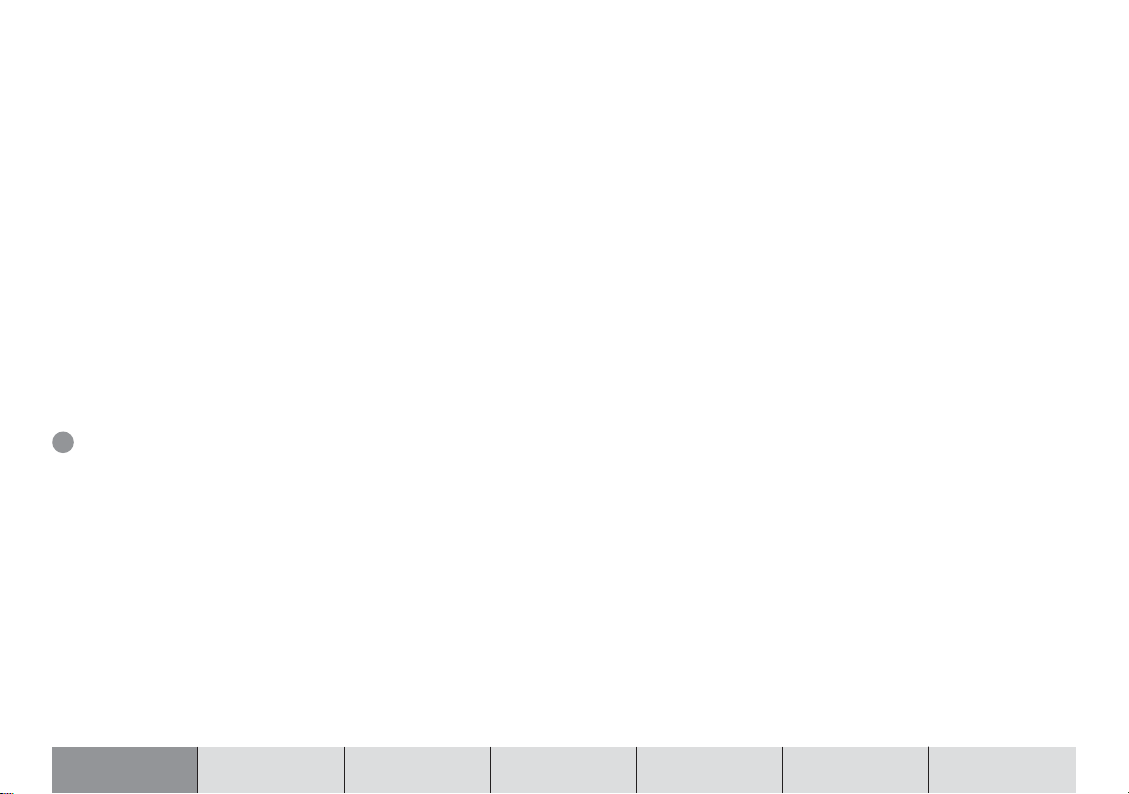
Wenken bij deze handleiding
Deze gebruiksaanwijzing moet u vertrouwd maken met de bediening en de functies van uw TravelPilot E en ervoor zorgen dat u het apparaat veilig en met
succes kunt bedienen. Lees deze gebruiksaanwijzing aandachtig door voordat
u uw TravelPilot E voor het eerst in gebruik neemt en bewaar deze zorgvuldig,
in de auto.
Let op: Zorg dat u de apparaatpas die bij deze gebruiksaanwijzing
is bijgevoegd, niet in de auto bewaart.
Om het u mogelijk te maken om informatie snel te vinden, worden in deze gebruiksaanwijzing de volgende symbolen gebruikt om afzonderlijke bedieningsstappen aan te geven:
1 Markeert bedieningsstappen die u dient uit te voeren om het doel van een
handeling te bereiken.
✔ De reactie van het apparaat die na een handeling moeten volgen, zijn hier-
mee aangeduid.
Pluspunt: hier krijgt u aanwijzingen en tips voor de bediening van de Travel-
Pilot E.
Let op: De volgorde en beschikbaarheid van de menuopties is gedeeltelijk afhankelijk van de geplaatste navigatie-cd-rom en kan
daarom afwijken van de afbeeldingen in deze gebruiksaanwijzing.
INLEIDING NAVIGATIE RADIO CD / MP3 CD-WISSELAAR SETUP APPENDIX
11
Page 12

INLEIDING NAVIGATIE
RADIO CD / MP3 CD-WISSELAAR SETUP APPENDIX
Afneembaar bedieningspaneel
Diefstalbeveiliging
Het apparaat is ter bescherming tegen diefstal uitgerust met een afneembaar
bedieningspaneel (flip-release-panel) en een viercijferige apparaatcode. Zonder dit bedieningspaneel is het apparaat voor een dief waardeloos.
Beveilig het apparaat tegen diefstal en neem het bedieningspaneel telkens wanneer u de auto verlaat, mee. Laat het bedieningspaneel niet achter in de auto
ook niet op een verborgen plek.
Dankzij de constructie van het bedieningspaneel kan dit eenvoudig worden verwijderd en weer worden aangebracht.
Let op: Laat het bedieningspaneel niet vallen. Stel het bedieningspaneel niet bloot aan direct zonlicht of andere warmtebronnen. Bewaar het bedieningspaneel in het meegeleverde etui. Voorkom directe aanraking van de contacten van het bedieningspaneel met de
huid. Reinig de contacten desgewenst met een in alcohol gedrenkte, niet-pluizende doek.
Verwijderen van het bedieningspaneel
1 Druk op toets 9.
✔ Het bedieningspaneel wordt naar voren toe geopend.
2 Haal het bedieningspaneel in een rechte lijn uit de houder.
✔ Nadat het bedieningspaneel is losgemaakt van het apparaat schakelt het
apparaat zichzelf na dertig seconden uit. Alle actuele instellingen worden
opgeslagen. Een geplaatste cd blijft in het apparaat.
Let op: De geplaatste cd wordt naar buiten geschoven, en wanneer
deze niet wordt verwijderd automatisch weer naar binnen getransporteerd.
12
Page 13
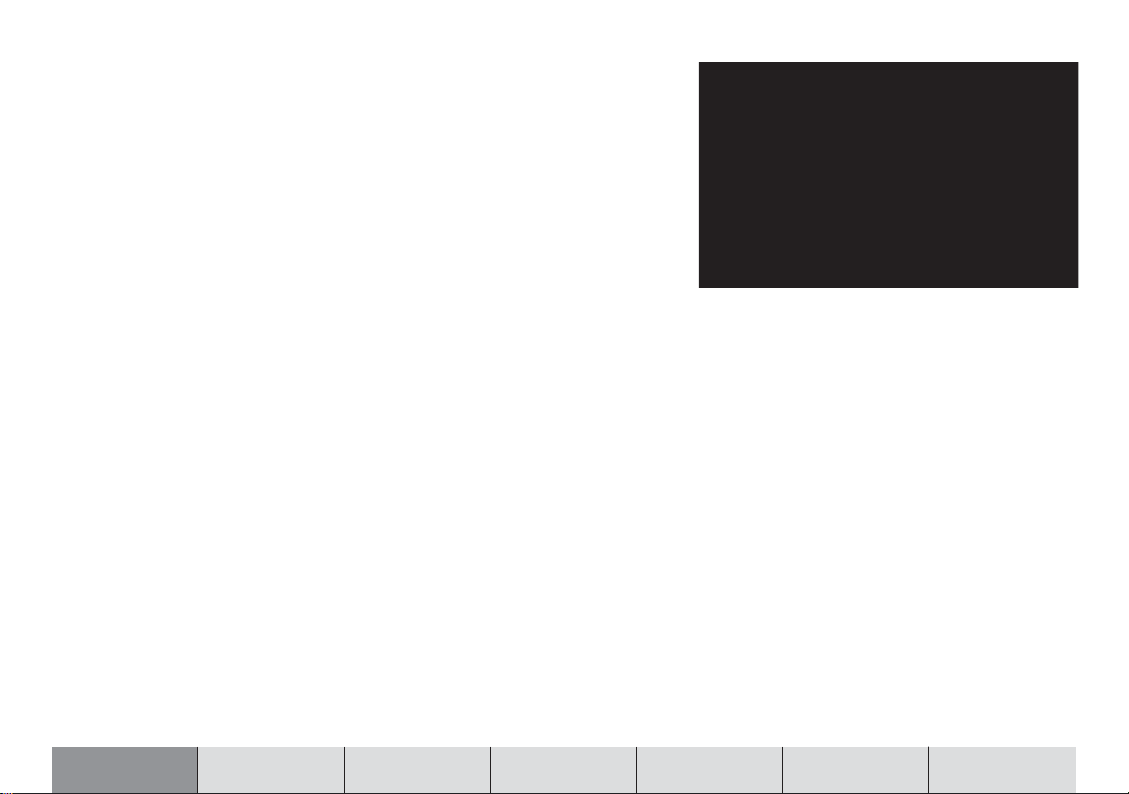
Bedieningspaneel aanbrengen
1 Schuif het bedieningspaneel in de houders van het apparaat.
2 Sluit het bedieningspaneel.
Let op: Duw voor het plaatsen van het bedieningspaneel niet op het
display.
INLEIDING NAVIGATIE RADIO CD / MP3 CD-WISSELAAR SETUP APPENDIX
13
Page 14
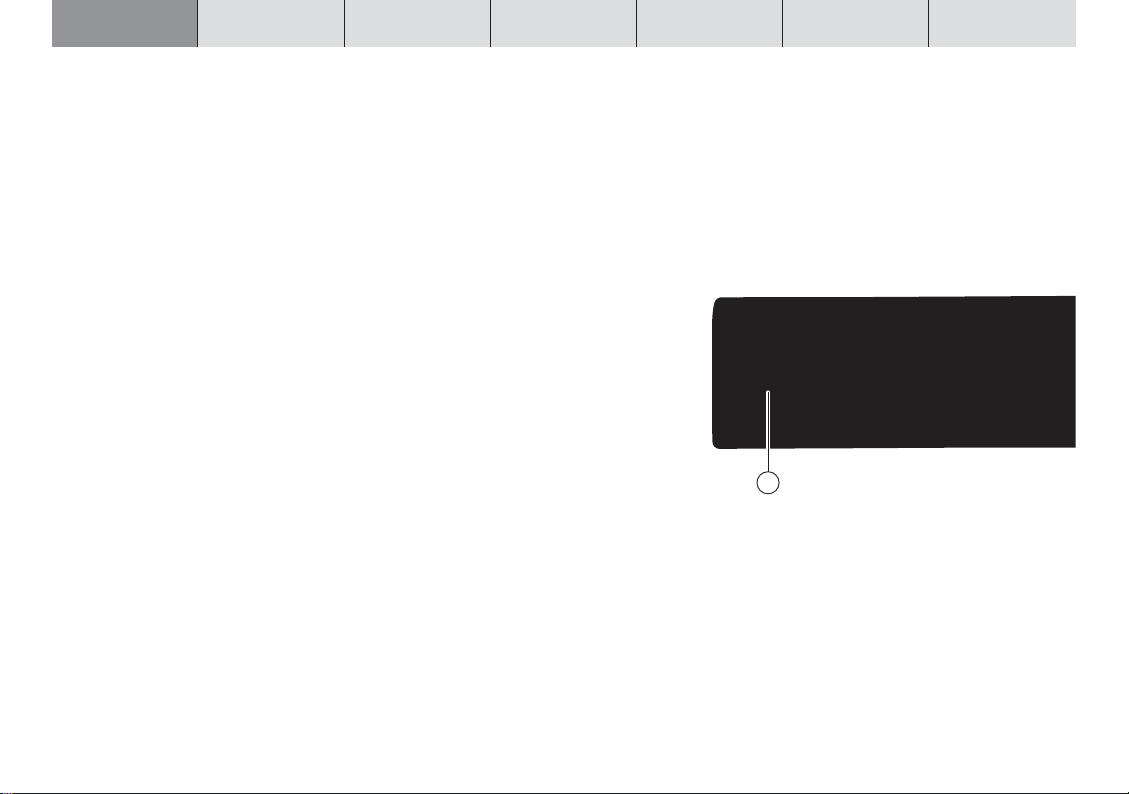
INLEIDING NAVIGATIE
3
RADIO CD / MP3 CD-WISSELAAR SETUP APPENDIX
In- en uitschakelen van het apparaat
1 Druk voor het inschakelen van uw TravelPilot E op toets 3.
✔ Het apparaat geeft de laatst actieve audiobron weer met het volume waar-
mee het weer uitgeschakeld. U kunt het inschakelvolume beperken tot een
maximale waarde.
Let op: Hoe u het inschakelvolume beperkt, leest u in het gedeelte
"Volume bij inschakelen, voor navigatie, verkeersinformatie en telefoon en GALA instellen" in het hoofdstuk "Setup - Basisinstellingen".
1 Om het apparaat uit te schakelen houdt u toets 3 langer dan twee secon-
den ingedrukt.
In- en uitschakelen met het contactslot
Wanneer de TravelPilot E correct met het contactslot van de auto is verbonden
en niet met toets 3 is uitgeschakeld, wordt het met het contact in- en uitgeschakeld.
U kunt de TravelPilot E ook gebruiken wanneer het contact is uitgeschakeld.
1 Druk hiervoor op toets 3.
Na afloop van één uur schakelt het apparaat zichzelf ter bescherming van de
autoaccu automatisch weer uit. U kunt dit zo vaak herhalen als u wenst. Door
het contact te activeren heft u de tijdlimiet op.
Let op: Om te garanderen dat het apparaat foutloos functioneert,
moet de TravelPilot E zoals in de inbouwhandleiding beschreven
worden aangesloten op de continue pluspool en de plus via het contactslot. De stand-bytijd na het uitschakelen is ingesteld op 30 minuten.
14
Functiemodus kiezen
Page 15

Om de functiemodus navigatie te kiezen:
1 Druk op de NAV-toets 1.
✔ Het navigatie-hoofdmenu wordt weergegeven of, wanneer de routegeleiding
actief is, het masker van de routegeleiding.
Om de functiemodus radio te kiezen:
1 Druk op de FM•AM-toets 4.
✔ Op de bovenste regel van het display wordt de actuele zendernaam resp. de
frequentie en het geheugenniveau weergegeven, met daaronder de bezet-
ting van de voorkeuzetoetsen.
Om de functiemodus cd of cd-wisselaar te kiezen:
1 Druk op de CD•C-toets 5.
✔ Op de bovenste regel van het display wordt CD resp. CDC aangegeven.
Daaronder worden het nummer van de cd in de cd-wisselaar, de actuele titel
en de verstreken speeltijd weergegeven.
Kiezen en bevestigen van menuopties
De rechter-menuknop : met de OK-toets ; is de centrale bedieningseenheid
van de TravelPilot E. Hiermee kunt u menuopties en tekens bij het invoeren
kiezen, alsmede instellingen uitvoeren en bevestigen.
●
Menuopties en tekens kiezen: draai de menuknop : naar links of naar rechts.
●
Menuoptie en keuze bevestigen: druk op de OK-toets ;.
N1 NAVi
LAATSTE 1O
T
DOEL INV.
MC
FM1 NDR 2
NDR2 ffn
T
MC
NJOY Ante
RAD2 JUMP
NAV
NAV
11
10
INLEIDING NAVIGATIE RADIO CD / MP3 CD-WISSELAAR SETUP APPENDIX
15
Page 16
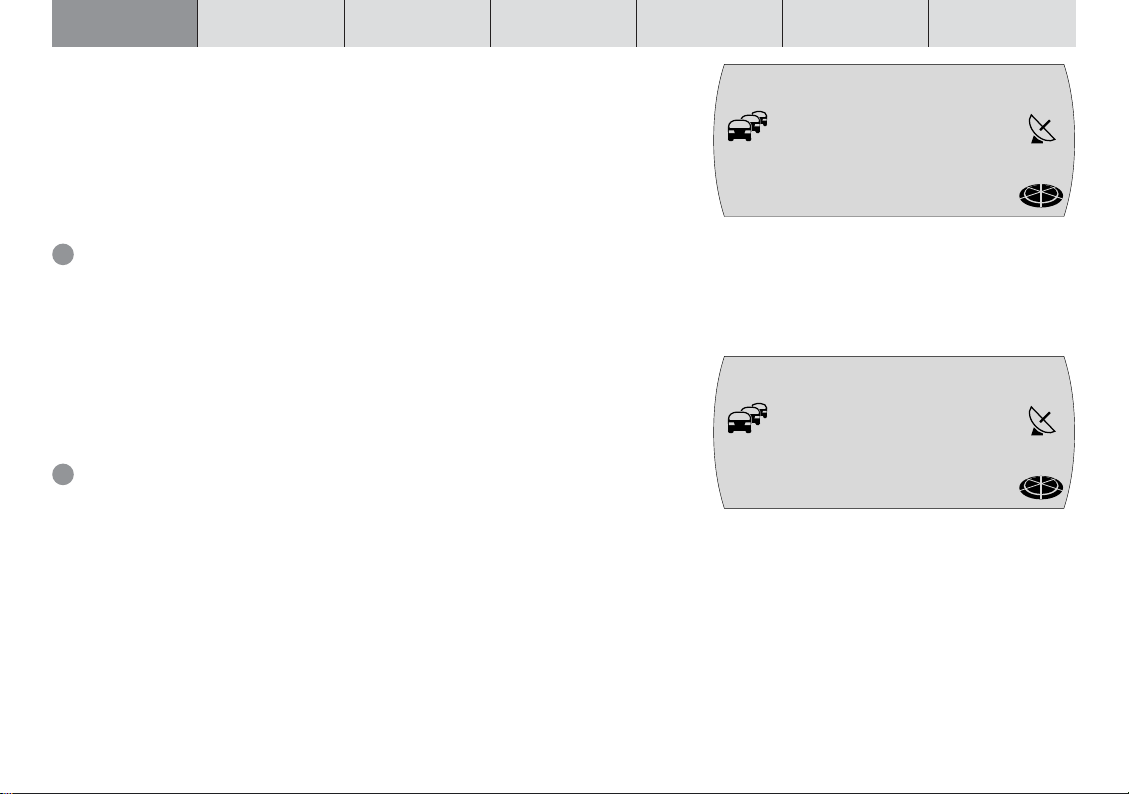
INLEIDING NAVIGATIE
Volume instellen
Om het systeemvolume te vergroten:
1 Draai de volumeregelaar 2 met de klok mee.
Om het systeemvolume te verkleinen:
1 Draai de volumeregelaar 2 tegen de klok in.
✔ Tijdens het instellen wordt de ingestelde waarde weergegeven op de boven-
ste regel van het display.
Pluspunt: Tijdens een gesproken rijadvies van de navigatie kunt u het volu-
me van het rijadvies onafhankelijk van het basisvolume van de audiobron
wijzigen met de volumeregelaar 2. Het ingestelde volume wordt automa-
tisch opgeslagen.
Geluidsonderdrukking (mute)
U kunt het volume abrupt verkleinen.
1 Druk kort op toets 3.
✔ MUTE verschijnt op de bovenste regel van het display.
Pluspunt: De gesproken rijadviezen van de navigatie worden niet onderdrukt.
Om de geluidsonderdrukking op te heffen:
1 Druk opnieuw op toets 3 of draai de volumeregelaar 2.
RADIO CD / MP3 CD-WISSELAAR SETUP APPENDIX
volume 20
NDR2 ffn
T
MC
NJOY Ante
RAD2 JUMP
mU=E
NDR2 ffn
T
MC
NJOY Ante
RAD2 JUMP
16
NAV
NAV
Page 17
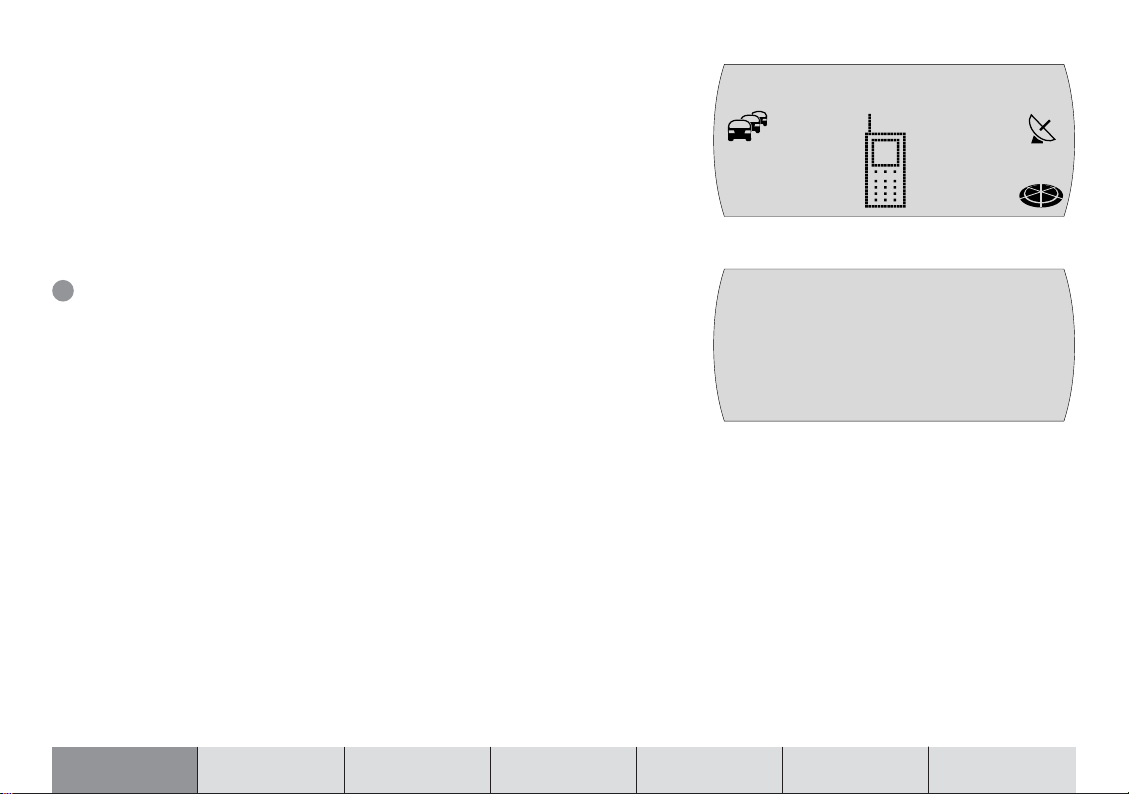
Automatisch doorschakelen van telefoongesprekken
Wanneer het apparaat op de juiste wijze met een autotelefoon is verbonden,
wordt het telefoongesprek weergegeven via de luidsprekers van de TravelPilot
E. Op het display verschijnt TELEFOON.
Het gesprek wordt ook doorgeschakeld wanneer de TravelPilot E uitgeschakeld
is. De TravelPilot E wordt dan voor de duur van het telefoongesprek ingeschakeld.
U kunt het volume van het telefoongesprek instellen.
1 Draai de volumeregelaar 2 om het gewenste volume in te stellen.
Pluspunt: Tijdens het telefoongesprek kunt u het volume onafhankelijk van
het basisvolume van de audiobron wijzigen met de volumeregelaar 2.
Let op: Wanneer het volume tijdens een gesprek wordt gewijzigd,
blijft deze waarde geldig totdat het apparaat weer wordt uitgescha-
keld. Hierna wordt bij een nieuw gesprek het inschakelvolume inge-
steld.
=ELEFOON
T
MC
volume 8
TELEFOON
NAV
INLEIDING NAVIGATIE RADIO CD / MP3 CD-WISSELAAR SETUP APPENDIX
17
Page 18

INLEIDING NAVIGATIE
RADIO CD / MP3 CD-WISSELAAR SETUP APPENDIX
Display
Op het display van de TravelPilot E wordt alle informatie van de navigatie weergegeven, bv. optische rijadviezen, menu’s en lijsten, alsmede de audiobronnen
radio, cd en cd-wisselaar (optie).
U kunt de helderheid en de afleesbaarheid van het display voor de zichthoek in
uw auto optimaal instellen. Lees hiervoor het gedeelte "Displayhelderheid dag/
nacht en contrast instellen" in het hoofdstuk "Setup - Basisinstellingen".
Let op: Behandel het display voorzichtig. Contact met spitse voor-
werpen veroorzaakt krassen en beschadigt het afdekruitje. Reinig
dit alleen met een niet-pluizende doek en evt. met schoonmaakalco-
hol. Gebruik voor het schoonmaken geen oplosmiddelen zoals ter-
pentine of benzine, aangezien die het ruitje aantasten en beschadi-
gen.
18
Page 19

Gecodeerd apparaat inschakelen na ontkoppeling
van de accuspanning
Wanneer u een gecodeerd apparaat na ontkoppeling van de accuspanning, bv.
na een reparatie van de auto inschakelt, wordt de code opgevraagd. U vindt het
codenummer in de apparaatpas van het apparaat. Bewaar de apparaatpas niet
in de auto!
Ga om het codenummer in te voeren als volgt te werk:
1 Druk voor het eerste cijfer van het codenummer zo vaak op toets 1 > dat
het eerste cijfer van het codenummer op het display wordt weergegeven.
2 Druk voor het tweede cijfer van het codenummer zo vaak op toets 2 > dat
het tweede cijfer van het codenummer op het display wordt weergegeven.
3 Druk voor het derde cijfer van het codenummer zo vaak op toets 3 > dat het
derde cijfer van het codenummer op het display wordt weergegeven.
4 Druk voor het vierde cijfer van het codenummer zo vaak op toets 4 > dat
het vierde cijfer van het codenummer op het display wordt weergegeven.
Wanneer het codenummer volledig wordt weergegeven:
5 Houd de OK-toets ; langer dan twee seconden ingedrukt.
✔ Het apparaat wordt ingeschakeld.
Alternatief kunt u het codenummer ook met de menuknop : en de OK-toets ;
invoeren.
1 Draai hiervoor de menuknop : tot het desbetreffende cijfer op het display
wordt weergegeven.
2 Druk op de OK-toets ; om de volgende positie van het codenummer te
markeren.
3 Herhaal de stappen 1 en 2 voor de overige cijfers van het codenummer.
CODE
O O O O
INLEIDING NAVIGATIE RADIO CD / MP3 CD-WISSELAAR SETUP APPENDIX
19
Page 20

INLEIDING NAVIGATIE
Wanneer het codenummer volledig wordt weergegeven:
4 Houd de OK-toets ; langer dan twee seconden ingedrukt.
✔ Het apparaat wordt ingeschakeld.
RADIO CD / MP3 CD-WISSELAAR SETUP APPENDIX
Onjuist codenummer ingevoerd
Wanneer u per ongeluk een onjuist codenummer hebt ingevoerd en bevestigd,
kunt u de code opnieuw invoeren. Om te voorkomen dat dieven het codenummer door uitproberen achterhalen, wordt het apparaat na de derde onjuiste poging een uur lang geblokkeerd.
Voor een hernieuwde poging moet het apparaat een uur lang, via het contact-
slot, ingeschakeld blijven. Wanneer het apparaat binnen deze wachttijd van de
spanning wordt afgesloten, wordt de wachttijd teruggezet op opnieuw een uur.
U kunt het opvragen van de code ook deactiveren. Lees hiervoor het gedeelte
"Codering van het apparaat in- en uitschakelen" in het hoofdstuk "Setup - Basisinstellingen".
20
CODE
ONJUISTE
CODE
Page 21

Navigatie
De navigatie van de TravelPilot E stelt u in staat om reisdoelen zonder tijdrovende bestudering van kaarten snel en veilig te vinden. Wanneer de navigatie
geactiveerd is, wordt u geleid door de gesproken rijadviezen. Punten waarop u
bv. moet afslaan, worden tijdig aangekondigd. Bovendien kunt u op uw display
optische rijadviezen, de actuele afstand tot het reisdoel en de verwachte aankomsttijd bij het reisdoel aflezen.
De verkeersveiligheid gaat vóór alles. Houd er rekening mee dat
de actuele verkeersleiding altijd voorrang heeft op de door de navigatie gegeven rijadviezen.
Principe van de werking van de navigatie
De actuele positie van de auto wordt bepaald met behulp van het elektronische
tachosignaal, een gyroscoop (registreert veranderingen in de rijrichting van de
auto) en een door GPS-satellieten (Global Positioning System) uitgezonden signaal. Het navigatiesysteem vergelijkt de gegevens met het gedigitaliseerde kaartmateriaal en berekent daaruit uw positie alsmede de routes voor de routegeleiding.
Plaatsen van een navigatie-cd
1 Druk op de -toets 9 om het bedieningspaneel te openen.
✔ Het bedieningspaneel wordt naar voren toe geopend en een eventueel ge-
plaatste cd wordt naar buiten geschoven.
2 Verwijder de evt. naar buiten geschoven cd en schuif de navigatie-cd met de
bedrukte kant naar boven gericht in de cd-opening van het apparaat, totdat
u een weerstand voelt. Vanaf dit punt wordt de cd automatisch door het
apparaat naar binnen getransporteerd.
INLEIDING NAVIGATIE RADIO CD / MP3 CD-WISSELAAR SETUP APPENDIX
21
Page 22
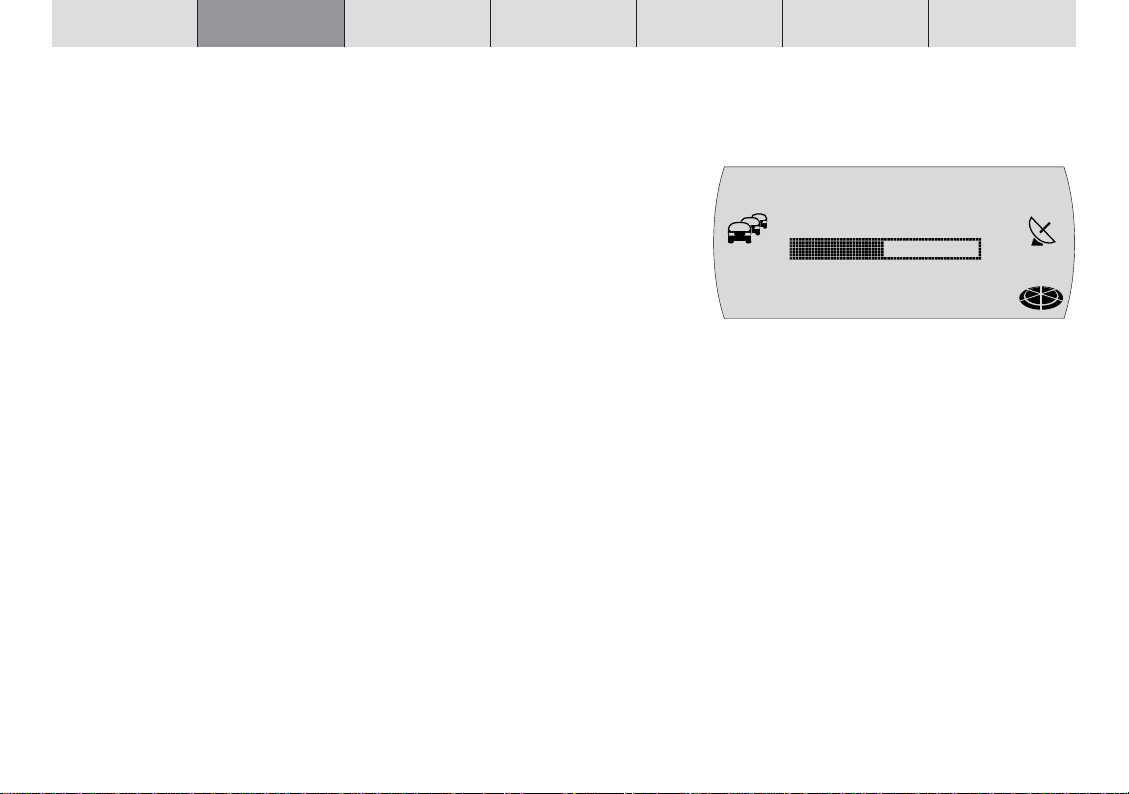
INLEIDING NAVIGATIE RADIO CD / MP3 CD-WISSELAAR SETUP APPENDIX
Let op: Wanneer de cd niet wordt verwijderd, wordt deze na ca. tien
seconden automatisch weer naar binnen getransporteerd.
Downloaden van de navigatiesoftware
De navigatiesoftware wordt automatisch van de cd naar het geheugen gekopieerd en blijft daar totdat het apparaat van de bedrijfsspanning wordt afgesloten
of zichzelf 72 uur nadat het voor het laatst is uitgeschakeld automatisch volledig
uitschakelt (de spanning voor het geheugen van het apparaat wordt uitgeschakeld om de autoaccu te sparen). Het downloaden vindt ook plaats wanneer de
navigatiesoftware in het apparaat niet overeenstemt met de software op de cd.
Let op: Het Laden van de software wordt op het display weergegeven en mag niet worden onderbroken.
NAVI-SW
DOWNLOAD
T
MC
5O%
Corridorfunctie
De corridorfunctie dient om te navigeren zonder gegevensdrager. Nadat de routeberekening gestart is, worden de voor de routegeleiding benodigde gegevens
naar het geheugen van de TravelPilot E gekopieerd. Na het kopiëren kunt u de
navigatie-cd-rom uit de speler halen en een audio-cd plaatsen. Het kopiëren is
voltooid wanneer alle segmenten in het symbool voor de navigatie-cd opgevuld
zijn.
Omgevingsfunctie
De omgevingsfunctie maakt het mogelijk om binnen het opgeslagen gebied zonder gegevensdrager reisdoelen in te voeren. Hiervoor worden onderdelen van
de navigatiegegevens, afhankelijk van de positie van de auto, van de cd-rom
naar de navigatie gekopieerd. De navigatie maakt dan voor het invoeren van
reisdoelen gebruik van de gegevens in het geheugen. De omvang van de gegevens in het geheugen hangt af van de actuele bedrijfssituatie.
22
NAV
Page 23
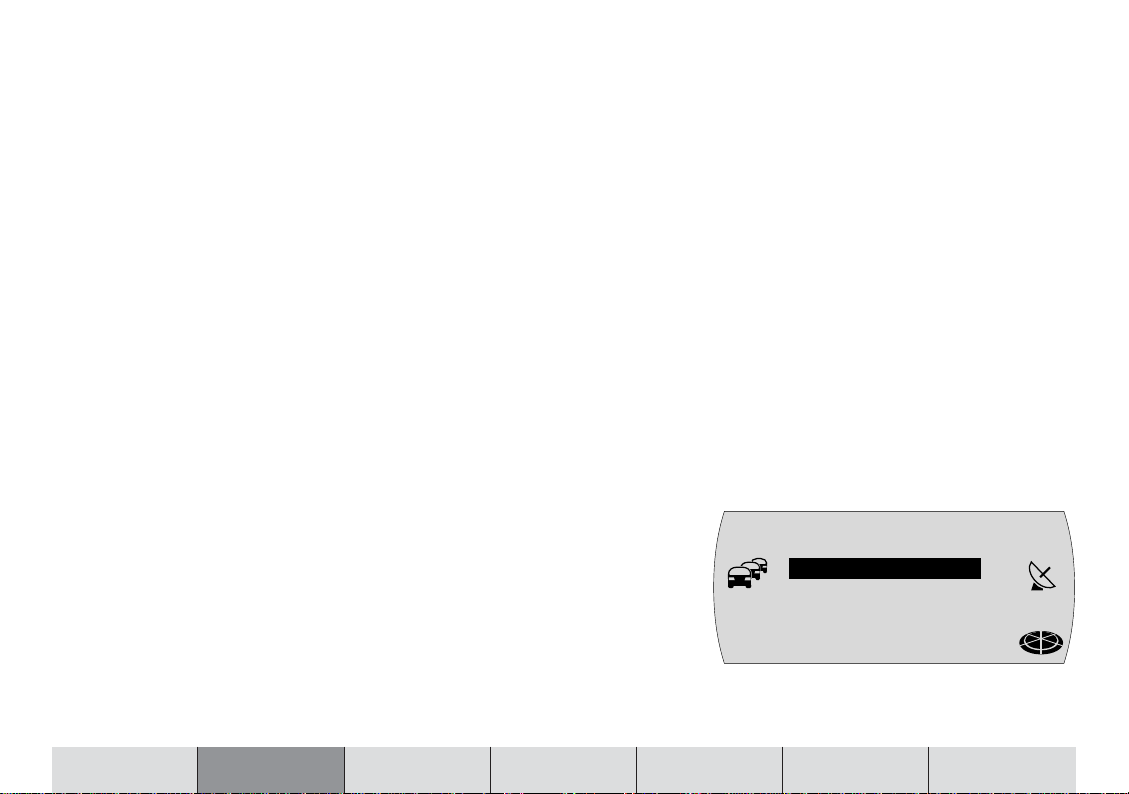
Let op: Wanneer er na het laden van de corridor nog geheugenruimte beschikbaar is, wordt deze gebruikt voor de omgevingsfunctie.
Het laden van de gegevens wordt rechtsonder op het display weergegeven door het cd-symbool en vindt ook plaats wanneer er geen
routegeleiding actief is.
Wanneer het apparaat nieuwe steden moet laden van de cd, wordt u in bepaalde situaties verzocht de navigatie-cd te plaatsen. Mocht u terwijl de routegeleiding actief is ondanks dit verzoek de navigatie-cd niet in de speler plaatsen, dan
verschijnt op het display een windroossymbool.
Let op: Wanneer de routegeleiding in de opgeslagen corridor actief
is en u een cd-rom plaatst met andere navigatiesoftware dan die het
apparaat, wordt u gevraagd of deze software naar het apparaat moet
worden gekopieerd. Wanneer de download wordt uitgevoerd, wordt
de routegeleiding afgebroken. Wanneer u de software niet laat downloaden, verschijnt na het verlaten van de corridor een windroossymbool op het display.
Starten van de navigatie
1 Druk terwijl het apparaat is ingeschakeld op de NAV-toets 1.
✔ Het navigatie-hoofdmenu wordt weergegeven.
In het navigatie-hoofdmenu hebt u de volgende mogelijkheid om een reisdoel te
kiezen:
●
LAATSTE 10: oproepen van de laatste tien reisdoelen
●
DOEL INVoeren: invoeren van een reisdoel d.m.v. het adres
Bovendien beschikt de navigatie, net bij de radiofunctie, over verschillende geheugenniveaus (N1, N2, N3 en N4). Op elk van deze geheugenniveaus kunnen
met de toetsen 1 - 6 > zes reisdoelen worden opgeslagen.
N1 NAVi
LAATSTE 1O
T
DOEL INV.
MC
NAV
INLEIDING NAVIGATIE RADIO CD / MP3 CD-WISSELAAR SETUP APPENDIX
23
Page 24

INLEIDING NAVIGATIE RADIO CD / MP3 CD-WISSELAAR SETUP APPENDIX
Om te wisselen tussen de geheugenniveaus van de navigatie:
1 Druk zo vaak op de NAV-toets 1 dat het gewenste niveau op de bovenste
regel van het display wordt weergegeven.
Om de routegeleiding van de navigatie te kunnen starten moet een TravelPilot
E-navigatie-cd geplaatst zijn, of moeten de vereiste gegevens in het geheugen
van het apparaat beschikbaar zijn en moet er een reisdoel zijn ingevoerd.
N2 NAVi
LAATSTE 1O
T
DOEL INV.
MC
Reisdoel invoeren
Het reisdoel kan worden ingevoerd vanuit het reisdoelgeheugen, door het invoeren van een plaatsnaam resp. de postcode, een centrum, de straat of een
kruispunt, of uit een reeks bijzondere reisdoelen (bv. snelwegop-/afrit, station,
hotel, winkelcentrum, enz.). Bovendien kan het gewenste land worden gekozen.
Nadat de navigatie met de NAV-toets 1 geactiveerd is, wordt het navigatiehoofdmenu weergegeven.
Reisdoelen
Mogelijke reisdoelen zijn:
●
de laatste tien reisdoelen,
●
het centrum van een plaats of, bij grote steden, van een stadsdeel,
●
een straat,
●
een kruispunt van twee of meer straten,
●
een huisnummer of een huisnummerblok,
●
bijzondere reisdoelen zoals stations, luchthavens, tankstations en andere
openbare instellingen,
●
reisdoelen uit het reisdoelgeheugen.
24
NAV
Page 25
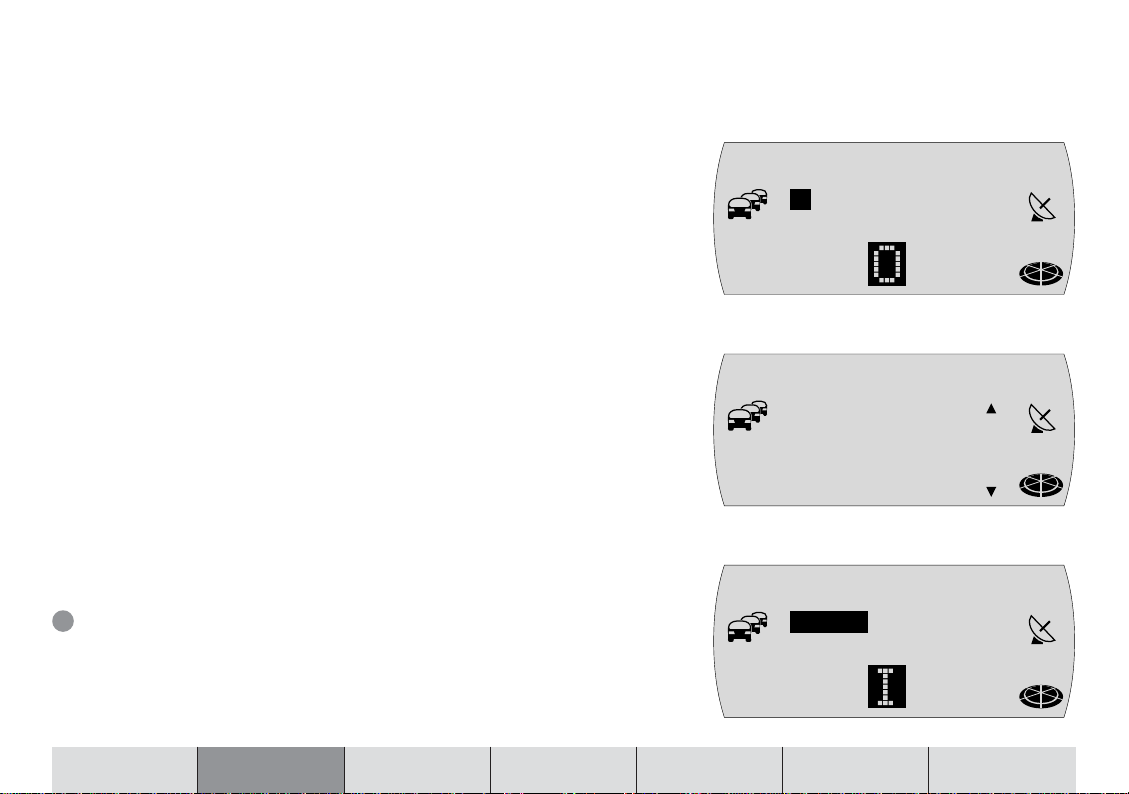
Reisdoelen invoeren met de tekstinvoerregel
De tekstinvoerregel dient voor het invoeren van bv. plaats- en straatnamen bij
de navigatie. De tekstinvoerregel beschikt over een intelligente aanvulfunctie,
d.w.z. er worden voor het invoeren alleen tekens aangeboden die logisch op de
reeds ingevoerde kunnen volgen.
Voorbeeld: Wanneer u een straatnaam invoert en er in uw plaats
van bestemming geen straatnaam is die met een A begint, wordt de
A niet weergegeven. Net zo wordt bv. de C niet weergegeven wanneer u als eerste letter een B hebt ingevoerd en er in de plaats van
bestemming geen straten voorkomen met de lettercombinatie BC.
Zodra de tekens die u hebt ingevoerd, eenduidig kunnen worden geïnterpreteerd, worden de ingevoerde gegevens automatisch aangevuld. Zo is het invoeren van enkele letters meestal genoeg om een plaats- en een straatnaam in te
voeren.
Voorbeeld: Wanneer u in Duitsland YO invoert als eerste letters van
een plaatsnaam, worden deze automatisch aangevuld met RCKGE-
BIET, omdat er geen andere mogelijke aanvullingen voorkomen in
het plaatsnamenregister van de cd voor Duitsland.
Tekens kiezen
Zodra de tekstinvoerregel wordt weergegeven, verschijnt het eerste mogelijke
teken. Ga nu als volgt te werk:
1 Markeer het eerste teken.
Pluspunt: voor een betere weergave wordt het gemarkeerde teken invers en
vergroot weergegeven.
2 Bevestig uw keuze door op de OK-toets ; te drukken.
3 Kies het volgende teken en bevestig dit weer door op de OK-toets ; te
drukken.
S=AD
Y ACH [D]
MC
T
A
S=AD
YORCKGEBIE
MC
T [D]
T
S=AD
BERL AGE [D
T
]
MC
E SA
NAV
NAV
NAV
INLEIDING NAVIGATIE RADIO CD / MP3 CD-WISSELAAR SETUP APPENDIX
25
Page 26

INLEIDING NAVIGATIE RADIO CD / MP3 CD-WISSELAAR SETUP APPENDIX
✔ Wanneer de ingevoerde tekens reeds een aanvulling mogelijk maken, wordt
de naam automatisch aangevuld.
4 Herhaal de stappen 1 - 3 totdat de gewenste naam op de tekstinvoerregel
wordt weergegeven.
5 Wanneer u de naam wilt overnemen, houdt u de OK-toets ; lang ingedrukt
of drukt u op de
✔ De ingevoerde naam wordt weergegeven in de lijst van plaats- resp. straat-
namen (bij invoeren van een plaats- resp. straatnaam).
Ingevoerde tekens wissen
Om een per ongeluk onjuist ingevoerd teken te wissen:
1 Druk op de
✔ De invoermarkering wordt één plaats naar links verschoven. Automatische
aanvullingen van de naam worden gewist.
Let op: Door de
kens. Door de ESC-toets = lang ingedrukt te houden gaat u naar
het navigatie-hoofdmenu.
Bladeren in lijsten en vermeldingen overnemen
Omdat het aantal regels op het display beperkt is, zijn lijsten verdeeld over verschillende pagina’s. Lijsten zijn aan de rechterkant gekenmerkt met de pijlen
. Wanneer alleen pijl zichtbaar is, kunt u alleen omlaag bladeren; wan-
neer alleen pijl
1 Om door een lijst te bladeren draait u de menuknop : links- of rechtsom.
✔ De volgende resp. vorige vermelding in de lijst wordt weergegeven.
2 Om vermeldingen uit lijsten (bv. als reisdoel) over te nemen, drukt u op de
OK-toets ;.
-toets 8.
-toets 7 of de ESC-toets =.
-toets 7 lang ingedrukt te houden wist u alle te-
zichtbaar is, alleen omhoog.
S=AD
BERLIN [D]
MC
T
EG ,C
S=AD
BERLIN [D]
T
MC
S=AD
BERLIN [D]
T
MC
26
NAV
NAV
NAV
Page 27
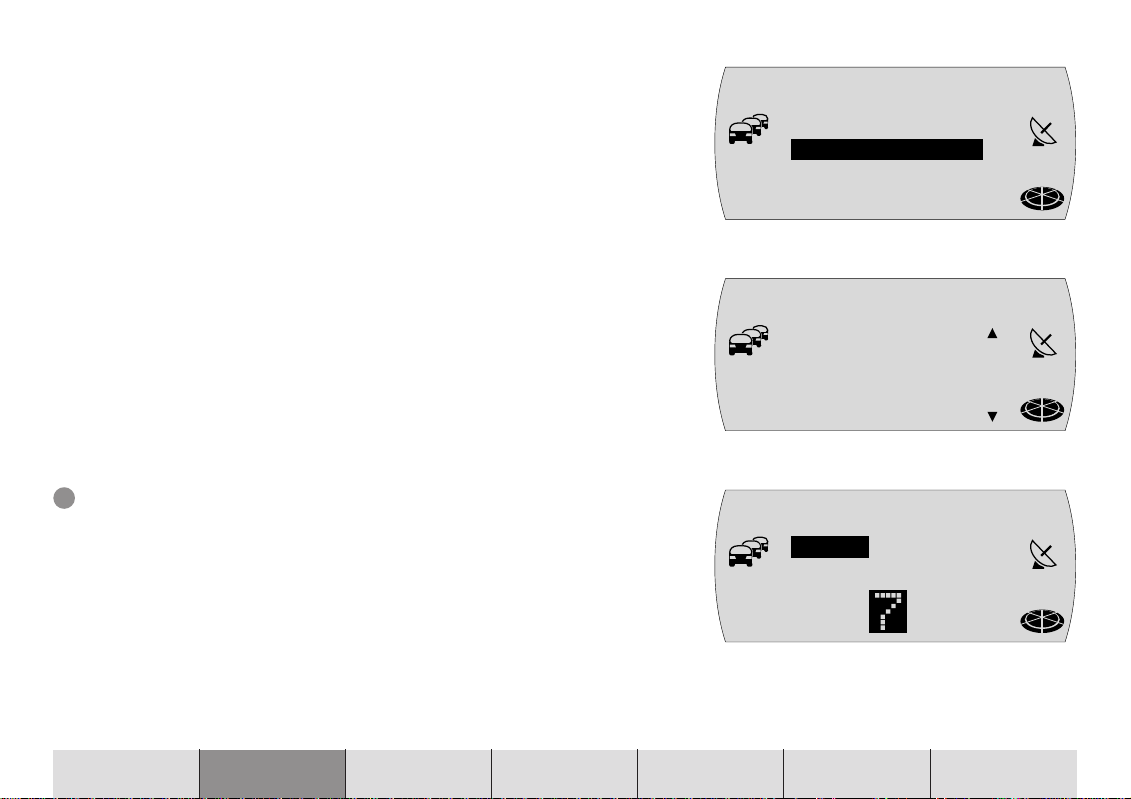
Reisdoel invoeren - land
Wanneer u voor het eerst een reisdoel invoert, wordt u gevraagd een land te
kiezen. In het normale geval zal dit het land zijn waarin u zich bevindt.
1 Markeer en bevestig in het navigatie-hoofdmenu de menuoptie DOEL
INVoeren en vervolgens de menuoptie LAND.
✔ De lijst voor het kiezen van het land verschijnt.
2 Draai de menuknop : totdat het gewenste land wordt weergegeven en
druk op de OK-toets ;.
✔ Het menu voor het invoeren van reisdoelen verschijnt.
Let op: Het gekozen land van bestemming blijft opgeslagen in het
geheugen totdat u een nieuw land kiest, er een nieuwe cd geplaatst
wordt of wanneer de TravelPilot E zichzelf ca. 72 uur nadat deze
voor het laatst is uitgeschakeld volledig uitschakelt.
Reisdoel invoeren - stad
Wanneer u een reisdoel in een plaats wilt opzoeken, moet u dit eerst bepalen.
Dit gebeurt door het invoeren van de naam van de plaats of de postcode.
Pluspunt: het invoeren van de postcode biedt het voordeel dat de plaats van
bestemming eenduidig bepaald wordt.
Let op: Een postcode die bij een postbusnummer hoort, kan niet
worden gebruikt voor het invoeren van het reisdoel.
N1 NAVi
LAATSTE 1O
T
DOEL INV.
MC
LAND
DEUTSCHLAN
MC
D (D)
T
S=AD
1O11 5 BERL
T
IN [D]
MC
5 9
NAV
NAV
NAV
INLEIDING NAVIGATIE RADIO CD / MP3 CD-WISSELAAR SETUP APPENDIX
27
Page 28

INLEIDING NAVIGATIE RADIO CD / MP3 CD-WISSELAAR SETUP APPENDIX
In sommige landen is een postcode in kleinere gemeenten onder bepaalde
omstandigheden geldig voor verschillende plaatsen. U moet dan, nadat de postcode is ingevoerd, de desbetreffende plaats kiezen. Normaliter is het voldoende
om de eerste letters van de gewenst plaats te kiezen. Deze wordt dan naast de
postcode op het display weergegeven.
Let op: Het invoeren van reisdoelen d.m.v. de postcode is alleen
mogelijk wanneer de desbetreffende gegevens op de navigatie-cd
zijn opgenomen.
1 Markeer en bevestig in het navigatie-hoofdmenu de menuoptie DOEL
INVoeren en vervolgens de menuoptie STAD.
✔ De tekstinvoerregel voor het invoeren van de plaatsnaam wordt opgeroepen
en de laatst ingevoerde plaatsnaam wordt weergegeven.
Pluspunt: u krijgt automatisch de laatst ingevoerde plaatsnaam als reisdoel
aangeboden; deze kunt u dan kiezen door de OK-toets ; lang ingedrukt te
houden of door op de
worden de laatste 20 steden opgeslagen. Wanneer u als eerste letters de
beginletters van een van de laatste 20 steden invoert, wordt de desbetreffende stad op het display weergegeven. Wanneer er geen overeenkomstige
stad beschikbaar is, wordt de eerste passende vermelding uit de stedenlijst
weergegeven.
2 Voer de plaatsnaam in met de tekstinvoerregel (lees hiervoor ook het ge-
deelte "Reisdoel invoeren met de tekstinvoerregel").
3 Ga naar de lijst.
✔ De naam wordt weergegeven in de plaatsnamenlijst.
4 Kies de gewenste plaats en druk op de OK-toets ; om de plaats als reis-
doel over te nemen.
✔ De plaats wordt als reisdoel overgenomen.
-toets 8 te drukken. Bij de TravelPilot E
KEUZE
LAND. DOEL
T
STAD
MC
OMG. POS.
OMG. DOEL
S=AD
BERLIN [D]
MC
T
EG ,C
S=AD
BERLIN [D]
T
MC
28
NAV
NAV
NAV
Page 29

Let op: Mocht de gekozen plaats meermaals voorkomen, dan verschijnt een volgens menu (regiobepaling) met de tekstinvoerregel.
Voer meer letters in, zodat u de plaatsnaam exact kunt bepalen. Ter
oriëntatie worden de hemelsbrede afstand en de richting van het
reisdoel weergegeven. Dit vervalt wanneer de plaats wordt gekozen
d.m.v. het invoeren van de postcode.
Wanneer de stad is gekozen, wordt u verder geleid door de invoerfunctie voor
het reisdoel. Kies hier tussen:
●
BIJZONDER: u kunt uit een lijst direct bijzondere reisdoelen in de gewenste
plaats kiezen uit rubrieken zoals station, winkelcentrum, enz. Lees het gedeelte "Reisdoel invoeren - bijzondere reisdoelen" voor meer invoermogelijkheden voor bijzondere reisdoelen.
●
STRAAT: invoeren van de straat van bestemming. Of een straat als reisdoel
kan worden gekozen, is afhankelijk van de gegevens die op uw navigatiecd-rom zijn opgeslagen.
●
CENTRUM: kiezen van het centrum van een plaats of stadsdeel als reisdoel.
Let op: Wanneer er voor bepaalde punten geen gegevens beschikbaar zijn, worden deze niet weergegeven.
Reisdoel invoeren - bijzonder reisdoel in de plaats van be-
REGIO
BERLIN
MC
T
S
KEUZE
BIJZONDER
T
CENTRUM
MC
STRAAT
stemming
U kunt in uw plaats van bestemming bv. restaurants, parkeerterreinen, hotels,
enz. direct kiezen als bijzonder reisdoel. Voorwaarde hiervoor is dat u een plaats
van bestemming hebt bepaald.
1 Markeer en bevestig de menuoptie BIJZONDER.
✔ Er wordt een lijst van rubrieken van bijzondere reisdoelen weergegeven.
2 Kies en bevestig de gewenste rubriek.
✔ De tekstinvoerregel voor het invoeren van het bijzondere reisdoel wordt op-
geroepen.
INLEIDING NAVIGATIE RADIO CD / MP3 CD-WISSELAAR SETUP APPENDIX
KEUZE
THEATER
T
WERKPLAATS
MC
WINKELCENT
ZIEKENHUIS
NAV
NAV
NAV
29
Page 30

INLEIDING NAVIGATIE RADIO CD / MP3 CD-WISSELAAR SETUP APPENDIX
3 Voer de naam van het bijzondere reisdoel in zoals u gewend bent van het
invoeren van reisdoelen.
4 Ga naar de lijst.
✔ De beschikbare bijzondere reisdoelen worden op alfabetische volgorde weer-
gegeven.
5 Markeer en bevestig het gewenste reisdoel.
Wanneer u het gewenste reisdoel hebt gekozen en bevestigd, kunt u de route-
geleiding starten. Lees hiervoor het gedeelte "Routegeleiding".
KEUZE
BIJZONDER
T
CENTRUM
MC
STRAAT
S=RAA=
Reisdoel invoeren - straat, huisnummer en kruispunt
1 Markeer en bevestig de menuoptie STRAAT.
2 Voer de straatnaam in met de tekstinvoerregel (lees hiervoor ook het ge-
deelte "Reisdoel invoeren met de tekstinvoerregel").
3 Ga naar de lijst.
✔ De naam van de straat wordt weergegeven in de lijst met straatnamen.
Pluspunt: Om het zoeken te vergemakkelijken kan een lange straatnaam
ook meermalen zijn opgeslagen, bv.: RAABE-WEG, WILHELM- en WILHELM-RAABE-WEG.
4 Markeer en bevestig de gewenste straatnaam.
Let op: Wanneer de straatnaam in de stad van bestemming meermalen voorkomt, wordt een submenu voor het invoeren van de postcode resp. de naam van het stadsdeel opgeroepen om de straat exact
te bepalen.
Nadat u de straat hebt gekozen, kunt u kiezen tussen de volgende opties:
●
HUISNUMMER: u kunt het ingevoerde reisdoel uitbreiden met een huisnummer of een huisnummerblok.
T
S=RAA=
T
KEUZE
T
UNTER DEN
BIRKEN
MC
E RB
UNTER DEN
LINDEN
MC
HUISNUMMER
KRUISPUNT
MC
VERDER
30
NAV
NAV
NAV
NAV
Page 31

●
KRUISPUNT: om het reisdoel exact te bepalen kunt u bovendien een kruispunt van de gekozen straat kiezen.
Let op: Wanneer u een nieuw reisdoel invoert zonder dat er een navigatie-cd-rom geplaatst is, (corridorfunctie), kunt u geen huisnummer en kruispunt kiezen.
●
VERDER: het invoeren van het reisdoel is beëindigd en u kunt de routegeleiding starten. Lees hiervoor het gedeelte "Routegeleiding".
Let op: Wanneer er voor bepaalde opties geen gegevens beschikbaar zijn, worden deze niet aangeboden.
Huisnummer
Wanneer u de menuoptie HUISNUMMER hebt gekozen, verschijnt er een lijst met
de beschikbare huisnummers. Dit kunnen afzonderlijke huisnummers of ook huisnummerblokken zijn. Bij het model TravelPilot E
mer vrij invoeren met de invoerregel. Wanneer het ingevoerde huisnummer niet
overeenkomt met de database op de cd, wordt de lijst van beschikbare huisnummers weergegeven.
1 Markeer en bevestig het gewenste huisnummer resp. nummerblok.
✔ Het gekozen reisdoel wordt weergegeven.
2 U kunt nu de routegeleiding starten met de OK-toets ;.
Pluspunt: Nadat het reisdoel volledig is ingevoerd en voordat u de routegeleiding start, hebt u de mogelijkheid om het reisdoel in het reisdoelgeheugen
op te slaan. Lees hiervoor het gedeelte "Reisdoelgeheugen".
Om de route aan uw wensen aan te passen, bv. zonder snelwegen, kunt u de
routeopties vastleggen. Lees hiervoor het gedeelte "Routeopties vastleggen" in
dit hoofdstuk.
kunt een huisnum-
KEUZE
HUISNUMMER
T
KRUISPUNT
MC
VERDER
NAV
INLEIDING NAVIGATIE RADIO CD / MP3 CD-WISSELAAR SETUP APPENDIX
31
Page 32

INLEIDING NAVIGATIE RADIO CD / MP3 CD-WISSELAAR SETUP APPENDIX
Kruispunt
Wanneer u de menuoptie KRUISPUNT hebt gekozen, wordt een lijst met de beschikbare kruispunten in de straat van bestemming weergegeven.
Let op: Wanneer een kruispunt tweemaal voorkomt, wordt bovendien de windrichting aangegeven.
1 Markeer en bevestig in de lijst het gewenste kruispunt.
✔ Het gekozen reisdoel wordt weergegeven.
2 U kunt nu de routegeleiding starten met de OK-toets ;.
Pluspunt: Nadat het reisdoel volledig is ingevoerd en voordat u de routegeleiding start, hebt u de mogelijkheid om het reisdoel in het reisdoelgeheugen
op te slaan. Lees hiervoor het gedeelte "Reisdoelgeheugen".
Om de route aan uw wensen aan te passen, bv. zonder snelwegen, kunt u de
routeopties vastleggen. Lees hiervoor het gedeelte "Routeopties vastleggen" in
dit hoofdstuk.
Reisdoel invoeren - centrum
Wanneer u na het invoeren van de plaatsnaam de menuoptie CENTRUM hebt
gekozen, wordt de tekstinvoerregel voor het kiezen van de stadsdeelcentra weergegeven.
1 Voer het centrum in met de tekstinvoerregel.
✔ De beschikbare stadscentra worden weergegeven, afhankelijk van de voort-
gang van het invoeren.
Let op: Wanneer de plaats is gekozen door het invoeren van de postcode, worden nu de stadscentra weergegeven die betrekking hebben op de ingevoerde postcode.
2 Ga naar de lijst, kies het gewenste stadsdeelcentrum en bevestig dit.
3 U kunt nu de routegeleiding starten met de OK-toets ;.
KEUZE
HUISNUMMER
T
KRUISPUNT
MC
VERDER
KEUZE
BIJZONDER
T
CENTRUM
MC
STRAAT
CEN=RUM
CHARLOTTEN
T
BURG [D]
MC
32
NAV
NAV
NAV
Page 33

Pluspunt: Nadat het reisdoel volledig is ingevoerd en voordat u de routegeleiding start, hebt u de mogelijkheid om het reisdoel in het reisdoelgeheugen
op te slaan. Lees hiervoor het gedeelte "Reisdoelgeheugen".
Om de route aan uw wensen aan te passen, bv. zonder snelwegen, kunt u de
routeopties vastleggen. Lees hiervoor het gedeelte "Routeopties vastleggen" in
dit hoofdstuk.
Reisdoel invoeren - bijzondere reisdoelen
Met deze functie kunnen bijzondere reisdoelen worden gekozen, zoals snelwegop- en afritten, parkeergarages, tankstations, restaurants, enz. Er zijn verschillende mogelijkheden om bijzondere reisdoelen te kiezen:
●
Landelijke reisdoelen - bijzondere reisdoelen als grensovergangen e.d.
●
Omgeving van de positie - bijzondere reisdoelen die zich in de omgeving
van de actuele positie van de auto bevinden.
●
Omgeving van het reisdoel - bijzondere reisdoelen die zich in de omgeving
van het laatst actieve reisdoel bevinden.
Landelijke bijzondere reisdoelen
U kunt als bijzonder reisdoel bv. snelwegop- en afritten, snelwegservicepunten,
luchthavens enz. kiezen uit het gehele gebied van de gebruikte navigatie-cd. U
hoeft hiervoor alleen de naam van het gewenste reisdoel te kennen.
1 Druk op de NAV-toets 1.
✔ Het navigatie-hoofdmenu verschijnt.
2 Kies en bevestig de menuoptie DOEL INVoeren.
✔ Het menu voor het invoeren van het reisdoel verschijnt.
3 Kies en bevestig de menuoptie LANDelijk DOEL.
✔ Er wordt een lijst met rubrieken van bijzondere reisdoelen weergegeven.
KEUZE
LAND. DOEL
T
STAD
MC
OMG. POS.Z
OMG. DOEL
KEUZE
GRENS
T
LUCHTHAVEN
MC
SNELWEGAFR
VEER
NAV
NAV
INLEIDING NAVIGATIE RADIO CD / MP3 CD-WISSELAAR SETUP APPENDIX
33
Page 34

INLEIDING NAVIGATIE RADIO CD / MP3 CD-WISSELAAR SETUP APPENDIX
4 Kies en bevestig de gewenste rubriek.
✔ De beschikbare reisdoelen worden op alfabetische volgorde weergegeven.
Let op: Indien beschikbaar wordt eerst de tekstinvoerregel opgeroepen. Voer hier de gewenste naam of beginletters in en roep vervolgens de lijst op.
5 Kies en bevestig het gewenste bijzondere reisdoel.
Wanneer u het gewenste bijzondere reisdoel hebt gekozen en bevestigd, kunt u
de routegeleiding starten. Lees hiervoor het gedeelte "Routegeleiding".
Omgeving positie
U kunt bijzondere reisdoelen kiezen, gerelateerd aan de omgeving van de actuele positie van uw auto.
Let op: De menuoptie wordt alleen aangeboden wanneer een positie beschikbaar is.
1 Druk op de NAV-toets 1.
✔ Het navigatie-hoofdmenu verschijnt.
2 Kies en bevestig de menuoptie DOEL INVoeren.
✔ Het menu voor het invoeren van het reisdoel verschijnt.
3 Kies en bevestig de menuoptie OMGeving POSitie.
✔ Er wordt een lijst met rubrieken van bijzondere reisdoelen weergegeven.
Let op: De selectie van rubrieken is afhankelijk van de gegevens op
de navigatie-cd-rom.
4 Kies en bevestig de gewenste rubriek.
✔ De beschikbare reisdoelen worden op weergegeven op volgorde van de af-
stand tot uw positie.
KEUZE
LAND. DOEL
T
STAD
MC
OMG. POS.
OMG. DOEL
KEUZE
GRENS
T
HOTEL/MOTE
MC
LUCHTHAVEN
MUSEUM
34
NAV
NAV
Page 35

Let op: Indien beschikbaar wordt eerst de tekstinvoerregel opgeroepen. Voer hier de gewenste naam of beginletters in en roep vervolgens de lijst op.
5 Kies en bevestig het gewenste bijzondere reisdoel.
Wanneer u het gewenste bijzondere reisdoel hebt gekozen en bevestigd, kunt u
de routegeleiding starten. Lees hiervoor het gedeelte "Routegeleiding".
Omgeving reisdoel
Bijzondere reisdoelen in de omgeving van het reisdoel hebben altijd betrekking
op het als laatste actieve reisdoel.
1 Druk op de NAV-toets 1.
✔ Het navigatie-hoofdmenu verschijnt.
2 Kies en bevestig de menuoptie DOEL INVoeren.
✔ Het menu voor het invoeren van het reisdoel verschijnt.
3 Kies en bevestig de menuoptie OMGeving DOEL.
Let op: De menuoptie wordt alleen aangeboden wanneer er een reisdoel beschikbaar is.
✔ Er wordt een lijst met rubrieken van bijzondere reisdoelen weergegeven.
Let op: De selectie van rubrieken is afhankelijk van de gegevens
op de navigatie-cd-rom.
4 Kies en bevestig de gewenste rubriek.
✔ De beschikbare reisdoelen worden op weergegeven op volgorde van de af-
stand tot het reisdoel.
Let op: Indien beschikbaar wordt eerst de tekstinvoerregel opgeroepen. Voer hier de gewenste naam of beginletters in en roep vervolgens de lijst op.
KEUZE
LAND. DOEL
T
STAD
MC
OMG. POS.
OMG. DOEL
KEUZE
GRENS
T
HOTEL/MOTE
MC
LUCHTHAVEN
MUSEUM
NAV
NAV
INLEIDING NAVIGATIE RADIO CD / MP3 CD-WISSELAAR SETUP APPENDIX
35
Page 36

INLEIDING NAVIGATIE RADIO CD / MP3 CD-WISSELAAR SETUP APPENDIX
5 Kies en bevestig het gewenste bijzondere reisdoel.
Wanneer u het gewenste bijzondere reisdoel hebt gekozen en bevestigd, kunt u
de routegeleiding starten. Lees hiervoor het gedeelte "Routegeleiding".
Reisdoel invoeren - laatste tien reisdoelen
De TravelPilot E slaat automatisch de laatste tien reisdoelen op waarvoor een
route is berekend. U kunt deze reisdoelen desgewenst direct oproepen. Wanneer het geheugen vol is, wordt bij het berekenen van een nieuwe route het
oudste reisdoel gewist uit het reisdoelgeheugen.
Om een van de laatste tien reisdoelen op te roepen:
1 Markeer en bevestig in het navigatie-hoofdmenu de menuoptie LAATSTE
10.
2 Kies het gewenste reisdoel en bevestig het.
3 De route wordt berekend en de routegeleiding wordt gestart.
Let op: Eventueel wordt u gevraagd de navigatie-cd-rom te plaatsen
indien deze zich niet in de cd-speler bevindt.
N1 NAVi
LAATSTE 1O
T
DOEL INV.
MC
LAA=S=E DLN
BERLIN [D]
T
, BERLIN,
MC
UNTER DEN
LINDEN
36
NAV
NAV
Page 37

Reisdoel invoeren - uit het reisdoelgeheugen
U kunt reisdoelen die u vaker bezoekt, opslaan in het reisdoelgeheugen en van
daaruit opnieuw oproepen voor de routegeleiding. Lees hiervoor het gedeelte
"Reisdoelgeheugen".
Er zijn vier geheugenniveaus beschikbaar voor de navigatie (N1, N2, N3 en
N4). Op elk niveau kunnen zes reisdoelen worden opgeslagen.
Om reisdoelen uit het reisdoelgeheugen op te roepen:
1 Druk op de NAV-toets 1.
✔ Het navigatie-hoofdmenu en het laatst actieve geheugenniveau worden weer-
gegeven.
2 Druk zo vaak op de NAV-toets 1 dat het gewenste geheugenniveau wordt
weergegeven.
3 Druk op toets 1 - 6 > waaronder het gewenste reisdoel is opgeslagen.
✔ Het reisdoel dat onder de gekozen toets is opgeslagen, wordt weergegeven
op het display.
4 Wanneer u het reisdoel wilt overnemen voor de routegeleiding, drukt u op de
OK-toets ;.
✔ De routegeleiding wordt gestart. Lees hiervoor het gedeelte "Routegelei-
ding".
Let op: Eventueel wordt u gevraagd de navigatie-cd-rom te plaatsen
indien deze zich niet in de cd-speler bevindt.
N1 DOEL 2
BERLIN [D]
T
, BERLIN,
MC
UNTER DEN
LINDEN
NAV
INLEIDING NAVIGATIE RADIO CD / MP3 CD-WISSELAAR SETUP APPENDIX
37
Page 38

INLEIDING NAVIGATIE RADIO CD / MP3 CD-WISSELAAR SETUP APPENDIX
Reisdoelgeheugen
In het reisdoelgeheugen kunt u reisdoelen opslaan om deze op een later tijdstip
te gebruiken voor de routegeleiding. Bovendien kunt u de actuele positie instellen als positiemarkering en op een later tijdstip als reisdoel oproepen uit het
geheugen. Het instellen van een positiemarkering is mogelijk terwijl de routegeleiding actief is.
Om reisdoelen op te slaan zijn er in totaal 24 geheugenposities beschikbaar,
zes op elk geheugenniveau van de navigatie.
Nieuw reisdoel opslaan in het reisdoelgeheugen
Nadat u het reisdoel volledig hebt ingevoerd en voordat u de routegeleiding
start, kunt u het reisdoel opslaan in het reisdoelgeheugen.
1 Kies het geheugenniveau waarop u het reisdoel wilt opslaan. Druk hiervoor
zo vaak op de NAV-toets 1 dat het gewenste niveau (N1, N2, N3 of N4) op
het display wordt weergegeven.
2 Houd toets 1 - 6 > waaronder u het reisdoel wilt opslaan, langer dan twee
seconden ingedrukt.
✔ Nadat het reisdoel is opgeslagen, hoort u een bevestigingstoon.
Actief reisdoel opslaan in het reisdoelgeheugen
U kunt telkens het actieve reisdoel van de routegeleiding opslaan in het reisdoelgeheugen.
1 Druk tweemaal op de
✔ Het actuele reisdoel wordt weergegeven.
2 Kies het geheugenniveau waarop u het reisdoel wilt opslaan. Druk hiervoor
zo vaak op de NAV-toets 1 dat het gewenste niveau (N1, N2, N3 of N4) op
het display wordt weergegeven.
-toets <.
N1 REISDOEL
BERLIN [D]
T
, BERLIN,
MC
UNTER DEN
LINDEN
N1 DOELINFO
26 km
T
19:16
MC
BERLIN [D]
, BERLIN,
38
NAV
NAV
Page 39

3 Houd terwijl het reisdoel wordt weergegeven toets 1 - 6 > waaronder u het
reisdoel wilt opslaan, langer dan twee seconden ingedrukt.
✔ Nadat het reisdoel is opgeslagen, hoort u een bevestigingstoon. Aansluitend
wordt de weergave van de routegeleiding weer opgeroepen.
Actuele positie opslaan als reisdoel
U hebt u de mogelijkheid om de actuele positie van uw auto als reisdoel op te
slaan in het reisdoelgeheugen. Deze functie is nuttig wanneer u tijdens de rit
een interessante plaats voorbijrijdt, dat u op een later tijdstip weer wilt bezoeken.
Let op: Om de positie van de auto als reisdoel te kunnen opslaan,
moet u de navigatie-cd geplaatst hebben.
Om de actuele positie als reisdoel op te slaan:
1 Druk op de NAV-toets 1.
2 Kies het geheugenniveau waarop u de positie wilt opslaan. Druk hiervoor zo
vaak op de NAV-toets 1 dat het gewenste niveau (N1, N2, N3 of N4) op het
display wordt weergegeven.
3 Druk op de
✔ De actuele positie wordt weergegeven.
4 Houd terwijl de positie wordt weergegeven toets 1 - 6 > waaronder u de
positie wilt opslaan, langer dan twee seconden ingedrukt.
✔ De positie wordt overgenomen in het reisdoelgeheugen.
-toets <.
N1 POSI=IE
B243, SCHÜ
T
TZENWIESE
MC
NAV
INLEIDING NAVIGATIE RADIO CD / MP3 CD-WISSELAAR SETUP APPENDIX
39
Page 40

INLEIDING NAVIGATIE RADIO CD / MP3 CD-WISSELAAR SETUP APPENDIX
Routegeleiding
Routegeleiding starten
Nadat u een reisdoel hebt ingevoerd, verschijnt het adres van bestemming op
het display. Wanneer u de routegeleiding naar dit reisdoel wilt starten:
1 Druk op de OK-toets ;.
N1 REISDOEL
BERLIN [D]
T
, BERLIN,
MC
UNTER DEN
LINDEN
Routeberekening
Nadat de routegeleiding is gestart, wordt ca. vijf seconden lang een waarschuwing op het display weergegeven. Daarna begint het systeem de route te berekenen.
Pluspunt: Tijdens en na het berekenen van de route wordt de route volledig
naar het geheugen van de navigatie gekopieerd. Hierdoor hebt u de mogelijkheid om de navigatie-cd na het kopiëren uit het apparaat te halen en een
audio-cd af te spelen.
Wanneer de auto zich op een gedigitaliseerde weg bevindt, wordt de routegeleiding na voltooiing van de routeberekening uitgevoerd door middel van akoestische en optische rijadviezen.
Let op: In de volgende gevallen verschijnt tijdens de routegeleiding
een windroossymbool op het display:
●
De auto bevindt zich op een niet-gedigitaliseerde weg.
●
De TravelPilot E kan geen route berekenen voor het gekozen reisdoel.
●
U hebt het op de navigatie-cd opgeslagen gebied, resp. de gekopieerde corridor verlaten.
●
Volg in deze gevallen het windroossymbool. Zodra u weer op
een gedigitaliseerde weg rijdt, worden weer akoestische en optische rijadviezen gegeven.
LE= OP
VOLG DE
T
MC
VERKEERS-
REGELS
FM1 NDR 2
ROUTE-
T
MC
BEREKENING
ACTIEF
FM1 NDR 2
T
MC
40
NAV
NAV
NAV
NAV
Page 41

Pluspunt: Wanneer u afwijkt van de aanbevolen route, berekent het systeem
automatisch een nieuwe route vanaf de actuele positie van de auto naar het
bestaande reisdoel. Eventueel wordt u gevraagd de navigatie-cd te plaatsen.
Rijadviezen
In het middengebied van het display worden de optische rijadviezen weergegeven.
Bij rechtdoor rijden wordt onder de rijadviezen de naam van de actueel gevolgde weg weergegeven. Rechtsboven wordt de actuele afstand tot het reisdoel en
linksboven de verwachte aankomsttijd weergegeven.
Bij de weergave van aanwijzingen om af te slaan ziet u rechts naast de rijadviezen een weergave die symbolisch de afstand tot het eerstvolgende beslissingspunt (bv. een kruispunt) weergeeft en, indien beschikbaar, boven het symbool
voor het afslaan de naam van de weg waarin u dient af te slaan.
Boven de rijadviezen wordt de actuele audiobron weergegeven. Bij radioweergave is dat de weergave van de zendernaam resp. frequentie, bij weergave van
cd-wisselaar de weergave van titel- en cd-nummer.
Pluspunt: De zes toetsen 1 - 6 >, de -toets 7 en de -toets 8 hebben
terwijl de routegeleiding actief is dezelfde functie als in hoofdmenu van de
op dat moment actieve audiobron. Dat betekent dat u op elk moment de
belangrijkste basisfuncties van de actieve audiobron kunt oproepen zonder
de routegeleiding te hoeven verlaten.
Bovendien helpt de TravelPilot u met gesproken rijadviezen en waarschuwt hij
op tijd voor punten waar u dient af te slaan. Het traject wordt daarbij met vermelding van de straatnaam genoemd (autowegen en snelwegen). U kunt de gesproken mededelingen ook volledig uitschakelen (zie "Spraakopties instellen"
in het hoofdstuk "Setup - Basisinstellingen"). Bij de TravelPilot E
u in plaats hiervan gedetailleerde filemeldingen laten weergeven (zie "Spraakopties instellen" in het hoofdstuk "Setup - Basisinstellingen").
INLEIDING NAVIGATIE RADIO CD / MP3 CD-WISSELAAR SETUP APPENDIX
kunt
FM1 NDR 2
19 16 26km
T
MC
B6, WESTSC
HNELLWEG
FM1 NDR 2
B1, KAISER
T
STRASSE
MC
CD1 =02/12
19 16 26km
T
MC
B6, WESTSC
HNELLWEG
NAV
NAV
NAV
41
Page 42

INLEIDING NAVIGATIE RADIO CD / MP3 CD-WISSELAAR SETUP APPENDIX
Wisselen van audiobron
U kunt tijdens de routegeleiding op elk moment wisselen van audiobron.
1 Druk terwijl de routegeleiding actief is op de FM•AM-toets 4 of de CD•C-
toets 5 om te wisselen tussen de weergave van radio of cd-wisselaar.
✔ Het hoofdmenu van de gekozen audiobron wordt weergegeven. Weergave
van cd-wisselaar is alleen mogelijk wanneer er een cd-wisselaar is aangesloten en deze gereed is voor gebruik.
Wanneer u wilt teruggaan naar de weergave van de routegeleiding:
2 Druk op de NAV-toets 1.
Routegeleiding afbreken
Om de actieve routegeleiding af te breken:
1 Druk op de ESC-toets =.
✔ Er verschijnt een controlevraag.
Wanneer u de routegeleiding werkelijk wilt afbreken:
2 Druk op de OK-toets ; of,
wanneer u de routegeleiding niet wilt afbreken:
2 Druk opnieuw op de ESC-toets =.
Let op: Na het afbreken van de routegeleiding blijven de gegevens
voor de actuele corridor in het geheugen. Daarmee kan de routegeleiding naar het laatste reisdoel opnieuw worden gestart zonder dat
de navigatie-cd-rom opnieuw hoeft te worden geplaatst. Bij het invoeren van een nieuw reisdoel wordt u evt. verzocht de navigatiecd-rom te plaatsen.
NAVI
ROUTE-
T
MC
GELEIDING
AFBREKEN?
42
NAV
Page 43

Dynamische routegeleiding
Tijdens de dynamische routegeleiding evalueert de TravelPilot E digitale verkeersinformatie en verwerkt deze in de planning van de route. De verkeersinformatie wordt ontvangen van TMC-zenders (Traffic Message Channel). Dat
zijn RDS-zenders die hun verkeersinformatie ook digitaal uitzenden. Wanneer
reeds een TMC-zender wordt ontvangen, verschijnt op het display het TMCsymbool.
Wanneer u een reeds actieve routegeleiding dynamisch wilt uitvoeren:
1 Houd tijdens de routegeleiding de NAV-toets 1 langer dan twee seconden
ingedrukt.
✔ Er wordt een keuzemenu weergegeven.
2 Markeer en bevestig de menuoptie ROUTEOPTIE.
✔ Het menu voor het instellen van de routeopties verschijnt.
3 Markeer en bevestig de routeoptie DYNAMisch.
✔ De routeoptie is geactiveerd wanneer erachter een ingevuld vierkant ver-
schijnt.
Let op: Wanneer u de dynamische routegeleiding kiest, kunt u bovendien kiezen tussen een snelle, korte of optimale routeberekening.
4 Houd de OK-toets ; langer dan twee seconden ingedrukt en druk daarna
op de ESC-toets =, of druk tweemaal op de ESC-toets =.
✔ De route wordt opnieuw berekend en de weergave van de routegeleiding
verschijnt. Bovendien wordt het TMC-symbool omkaderd weergegeven.
Let op: Eventueel wordt u verzocht de navigatie-cd-rom te plaatsen,
mocht deze zich niet in de cd-speler bevinden. Voor de dynamische
routegeleiding moet tijdens de routegeleiding een TMC-zender zijn
ingesteld. Wanneer er geen TMC-zender is ingesteld, knippert het
TMC-symbool.
INLEIDING NAVIGATIE RADIO CD / MP3 CD-WISSELAAR SETUP APPENDIX
NAVI
FILE
T
ROUTEOPTIE
MC
ROU=EOP=IES
DYNAM.
T
SNEL
MC
KORT o
OPTIMAAL
FM1 NDR 2
19 16 26km
T
MC
B6, WESTSC
HNELLWEG
NAV
o
NAV
NAV
43
Page 44

INLEIDING NAVIGATIE RADIO CD / MP3 CD-WISSELAAR SETUP APPENDIX
Opnieuw berekenen van de route
Wanneer de TravelPilot E via TMC een verkeersbericht ontvangt dat relevant is
voor de route, wordt automatisch een nieuwe berekening van de route gestart.
Om te wijzen op de nieuwe berekening wordt een gesproken mededelingen
gegeven.
Pluspunt: Bij de TravelPilot E wordt, wanneer de gesproken mededelingen voor verkeersinformatie geactiveerd zijn (zie "Spraakopties instellen" in het hoofdstuk "Setup - Basisinstellingen"), een gesproken, gedetailleerde filemelding gegeven (voor zover de melding de actuele route betreft).
Of de TravelPilot E dan daadwerkelijk een omleiding berekent, is afhankelijk
van de informatie die via TMC is doorgegeven. Wanneer u ondanks de hernieuwde berekening door de storing in het verkeer wordt geleid, wordt u er akoestisch op gewezen dat de route storingen bevat.
Let op: Eventueel wordt u verzocht de navigatie-cd-rom te plaatsen.
TMC-zender automatisch instellen
Indien de automatische TMC-functie ingeschakeld is, wordt automatisch een
TMC-zender ingesteld wanneer u als routeoptie DYNAMisch hebt gekozen en er
eerder geen TMC-zender is ontvangen.
Let op: De TMC-zoekdoorloop kan lang duren omdat de gehele frequentieband wordt doorzocht naar TMC-zenders. In deze tijd is geen
radioweergave mogelijk.
Om de automatische TMC-functie te activeren gaat u als volgt te werk:
1 Druk op de MENU-toets ?.
✔ Het instelmenu wordt weergegeven.
2 Markeer en bevestig de menuoptie RADIO.
✔ Er wordt een keuzemenu weergegeven.
radio
TMC AUTO
MC
ZOEKEN
T
44
NAV
Page 45

3 Markeer en bevestig de menuoptie TMC AUTO.
4 Kies de menuoptie AAN en druk op de OK-toets ;.
5 Druk tweemaal op de ESC-toets = om terug te gaan naar de navigatiemo-
dus.
TMC-zender handmatig instellen
Om een TMC-zender handmatig in te stellen gaat u als volgt te werk:
1 Druk op de
✔ De eerstvolgende ontvangbare zender wordt ingesteld. Wanneer dit een TMC-
zender is, verschijnt het TMC-symbool op het display. Anders start u de
zoekdoorloop opnieuw.
TMC-berichten lezen
De TravelPilot E biedt u de mogelijkheid de via TMC (Traffic Message Channel)
ontvangen verkeersberichten op het display te laten weergeven.
1 Houd de TRAF-toets @ langer dan twee seconden ingedrukt.
✔ De TMC-berichten worden weergegeven op volgorde van de wegnummers.
Wanneer zich geen berichten in het geheugen bevinden, verschijnt een
mededeling van die strekking.
2 Draai de menuknop : om te bladeren in de lijst van beschikbare berichten.
Wanneer een bericht langer is dan het display kan weergeven:
1 Druk op de
2 Draai de menuknop : om door het bericht te scrollen.
3 Druk op de ESC-toets = om terug te gaan naar de lijst.
Let op: Om te zorgen dat alleen de gegevens worden verwerkt die
relevant zijn voor uw positie op dat moment, verwerkt de TMC-functie alleen TMC-berichten die betrekking hebben om een straal van
ca. 100 km rondom uw auto.
INLEIDING NAVIGATIE RADIO CD / MP3 CD-WISSELAAR SETUP APPENDIX
-toets 7 of de -toets 8.
-toets <.
=MC aU=O
AAN
MC
UIT
T
=MC 1/2
A7 Hannove
T
r Hamburg
MC
tussen ASA
Schwarmste
=MC 1/2
r Hamburg
T
tussen ASA
MC
Schwarmste
dt en ASA
NAV
NAV
NAV
45
Page 46

INLEIDING NAVIGATIE RADIO CD / MP3 CD-WISSELAAR SETUP APPENDIX
Een file omzeilen terwijl de routegeleiding actief is
De TravelPilot E biedt u naast de automatische fileomleiding door middel van de
dynamische routegeleiding ook de mogelijkheid om files of geblokkeerde weggedeelten terwijl de routegeleiding actief is handmatig in te voeren.
Om de fileomleiding in te stellen gaat u als volgt te werk:
1 Houd de NAV-toets 1 langer dan twee seconden ingedrukt.
✔ Er wordt een keuzemenu weergegeven.
2 Markeer en bevestig de menuoptie FILE.
✔ Het filemenu wordt weergegeven.
3 Draai de menuknop : om de afstand tot het einde van de file, gerelateerd
aan uw actuele positie, in te stellen.
4 Druk op de OK-toets ;.
5 Druk op de ESC-toets =.
✔ Het display van de routegeleiding wordt weer opgeroepen en de route wordt
opnieuw berekend.
Let op: Eventueel wordt u verzocht de navigatie-cd-rom te plaatsen.
Fileomleiding opheffen
1 Houd de NAV-toets 1 langer dan twee seconden ingedrukt.
✔ Er wordt een keuzemenu weergegeven.
2 Markeer en bevestig de menuoptie FILE.
✔ Op het display verschijnt een controlevraag.
3 Wanneer u de fileomleiding wilt opheffen, drukt u op de OK-toets ;.
4 Druk op de ESC-toets =.
✔ Het display van de routegeleiding wordt weer opgeroepen en de route wordt
opnieuw berekend.
NAVI
FILE
T
ROUTEOPTIE
MC
FILE
T
MC
TRAJECT
6,38 km
FILE
T
MC
FILE
OPHEFFEN?
46
NAV
NAV
NAV
Page 47

Routeopties vastleggen
U hebt op elk moment de mogelijkheid om de route, ook terwijl de routegeleiding actief is, aan te passen aan uw wensen.
De in te stellen parameters zijn:
●
DYNAMisch: dynamische routegeleiding met TMC.
●
SNEL: naar tijd geoptimaliseerde berekening van de route.
●
KORT: naar afstand geoptimaliseerde berekening van de route.
●
OPTIMAAL: naar tijd én afstand geoptimaliseerde berekening van de route.
Pluspunt: De routeoptie OPTIMAAL berekent de route op basis van een vas-
te verhouding tussen de naar tijd en naar afstand geoptimaliseerde berekening van de route. Dit is vergelijkbaar met een bestuurder die ter plaatse
bekend is.
Met de TravelPilot E
ding tussen snelle en korte route) zelf configureren. Lees hiervoor het gedeelte "Optimale Route instellen" in het hoofdstuk "Setup - Basisinstellingen".
●
SNELWEG: hier kunt u instellen of tijdens de routegeleiding snelwegen mogen worden gevolgd.
●
TOLWEGEN: u hebt hier de mogelijkheid om tolwegen uit te sluiten van de
routegeleiding of toe te laten.
●
VEER: u hebt de keuze om veren toe te laten of te mijden.
Let op: Wanneer bv. snelwegen hebt gedeactiveerd en het niet volgen van snelwegen tot grote omwegen zou leiden, worden door de
TravelPilot E ook snelwegen gekozen. Hetzelfde geldt voor veren
en tolwegen.
kunt u bovendien de optimale route (verhou-
INLEIDING NAVIGATIE RADIO CD / MP3 CD-WISSELAAR SETUP APPENDIX
47
Page 48

INLEIDING NAVIGATIE RADIO CD / MP3 CD-WISSELAAR SETUP APPENDIX
Om de routeopties vast te leggen:
1 Houd de NAV-toets 1 langer dan twee seconden ingedrukt.
✔ Er wordt een keuzemenu weergegeven.
2 Markeer en bevestig de menuoptie ROUTEOPTIE.
✔ Het menu voor het instellen van de routeopties verschijnt.
3 Kies de routeopties die u wilt wijzigen.
4 Om de instelling te wijzigen drukt u op de OK-toets ;.
✔ De routeoptie is geactiveerd wanneer daarachter een ingevulde cirkel/inge-
vuld vierkant verschijnt.
Let op: De routeopties SNEL, KORT en OPTIMAAL sluiten elkaar wederzijds uit. Wanneer een van deze opties wordt geactiveerd, worden de beide andere gedeactiveerd.
Wanneer u het menu wilt verlaten:
1 Druk tweemaal op de ESC-toets =.
✔ Wanneer er geen routegeleiding actief is, wordt de audiobron weer weerge-
geven. Bij actieve routegeleiding wordt overgeschakeld naar het display van
de routegeleiding en wordt de route opnieuw berekend.
Let op: De ingestelde routeopties blijven actief tot de volgende wijziging.
NAVI
FILE
T
ROUTEOPTIE
MC
ROU=EOP=IES
DYNAM.
T
SNEL
MC
KORT o
OPTIMAAL
ROU=EOP=IES
SNELWEG
T
TOLWEGEN
MC
VEER
48
NAV
o
NAV
NAV
Page 49

Routelijst laten weergeven
U kunt de door de navigatie berekende routelijst laten weergeven. De routelijst
wordt tijdens de rit geactualiseerd, de nog te volgen gedeelten van het traject
worden weergegeven.
1 Houd tijdens de routegeleiding de
gedrukt.
✔ De berekende route wordt weergegeven.
2 U kunt bladeren in de lijst door de menuknop : te draaien.
Wanneer u de lijst wilt verlaten:
1 Druk op de ESC-toets =.
✔ Het display van de routegeleiding wordt opnieuw weergegeven.
-toets < langer dan twee seconden in-
Verkeersinformatie tijdens de routegeleiding
U kunt de stand-bystand voor verkeersinformatie tijdens de routegeleiding in- of
uitschakelen.
1 Druk op de TRAF-toets @.
✔ De TA-functie wordt geactiveerd resp. gedeactiveerd. Wanneer u de TA-
functie hebt geactiveerd, wordt op het display het
ven.
-symbool weergege-
0/286 KM
6OO m
T
B1, KAISER
MC
STRASSE
FM1 NDR 2
19 16 26km
T
MC
B6, WESTSC
HNELLWEG
NAV
NAV
INLEIDING NAVIGATIE RADIO CD / MP3 CD-WISSELAAR SETUP APPENDIX
49
Page 50

INLEIDING NAVIGATIE RADIO CD / MP3 CD-WISSELAAR SETUP APPENDIX
Radioweergave
Deze TravelPilot E is uitgerust met een RDS-radio-ontvanger. Veel van de ontvangbare FM-zenders zenden een signaal uit dat naast het programma ook
informatie bevat zoals de naam van de zender. De naam van de zender wordt,
zodra deze wordt ontvangen, op het display weergegeven.
RDS-comfortfuncties (AF, REG)
De RDS-comfortfuncties AF (alternatieve frequentie) en REG (regionaal) vergroten het prestatiespectrum van uw TravelPilot E.
●
AF: Wanneer de RDS-comfortfunctie Alternatieve Frequentie geactiveerd is,
schakelt het apparaat automatisch over op de best te ontvangen frequentie
van de ingestelde zender.
●
REG: Sommige zenders verdelen hun programma op bepaalde tijden in regionale programma’s met verschillende inhoud. Met de REG-functie wordt
voorkomen dat het apparaat overschakelt op alternatieve frequenties met
een andere programma-inhoud.
Let op: RDS en REG moeten moet apart in het menu worden geactiveerd / gedeactiveerd.
RDS-comfortfunctie AF in- resp. uitschakelen
1 Druk op de MENU-toets ?.
✔ Het instelmenu wordt weergegeven.
2 Markeer en bevestig de menuoptie RADIO.
✔ Er wordt een keuzemenu weergegeven.
3 Markeer en bevestig de menuoptie RDS.
4 Kies AAN of UIT om de AF-functie in resp. uit te schakelen.
radio
RDS
T
RDS NAAM
MC
REGIONAAL
HICUT
rdS
AAN
MC
UIT
T
50
NAV
NAV
Page 51

5 Druk op de OK-toets ; of op de ESC-toets = om de instelling over te
nemen.
✔ Het keuzemenu wordt opnieuw weergegeven.
6 Druk tweemaal op de ESC-toets = om het keuzemenu te verlaten.
RDS-comfortfunctie REG in- resp. uitschakelen
1 Druk op de MENU-toets ?.
✔ Het instelmenu wordt weergegeven.
2 Markeer en bevestig de menuoptie RADIO.
✔ Er wordt een keuzemenu weergegeven.
3 Markeer en bevestig de menuoptie REGIONAAL.
4 Kies AAN of UIT om de regiofunctie in resp. uit te schakelen.
5 Druk op de OK-toets ; of op de ESC-toets = om de instelling over te
nemen.
✔ Het keuzemenu wordt opnieuw weergegeven.
6 Druk tweemaal op de ESC-toets = om het keuzemenu te verlaten.
regionaAl
AAN
MC
UIT
T
NAV
INLEIDING NAVIGATIE RADIO CD / MP3 CD-WISSELAAR SETUP APPENDIX
51
Page 52

INLEIDING NAVIGATIE RADIO CD / MP3 CD-WISSELAAR SETUP APPENDIX
Radioweergave starten
Om de radioweergave te starten:
1 Druk kort op de FM•AM-toets 4.
✔ De zender die als laatste ontvangen is, wordt afgespeeld.
Golfgebied / geheugenniveau kiezen
Met dit apparaat kunt u zenders van de frequentiebanden FM, MW en LW (AM)
ontvangen. Voor het golfgebied FM zijn drie geheugenniveaus en voor de golfgebieden MW en LW elk één geheugenniveau beschikbaar. Op elk geheugenniveau kunnen zes zenders worden geprogrammeerd.
Om te wisselen tussen de geheugenniveaus resp. golfgebieden:
1 Druk zo vaak op de FM•AM-toets 4 dat het gewenste golfgebied resp. ge-
heugenniveau op het display wordt weergegeven, of
1 druk op de OK-toets ;.
✔ De lijst met de geheugenniveaus / golfgebieden verschijnt.
2 Markeer het gewenste golfgebied resp. geheugenniveau en druk op de OK-
toets ;.
✔ Het gekozen golfgebied resp. geheugenniveau wordt weergegeven en de
laatst ingestelde zender wordt afgespeeld.
FM1 NDR 2
NDR2 ffn
T
MC
NJOY Ante
RAD2 JUMP
NIVEAU
FM1
MC
FM2
FMT
MW
T
52
NAV
NAV
Page 53

Zenders instellen
U hebt verschillende mogelijkheden om zenders in te stellen.
Automatische zoekafstemming
1 Druk op de
✔ De eerstvolgende ontvangbare zender wordt ingesteld.
Let op: U kunt de gevoeligheid van de zoekafstemming instellen.
Lees hiervoor het gedeelte "Radiofuncties instellen" in het hoofdstuk "Setup - Basisinstellingen".
Handmatig afstemmen op zenders
U kunt ook handmatig zenders instellen.
1 Draai de menuknop :, of
1 Houd de
✔ De frequentie wordt stapsgewijs gewijzigd.
-toets 7 of de -toets 8.
-toets 7 of de -toets 8 langer dan twee seconden ingedrukt.
INLEIDING NAVIGATIE RADIO CD / MP3 CD-WISSELAAR SETUP APPENDIX
53
Page 54

INLEIDING NAVIGATIE RADIO CD / MP3 CD-WISSELAAR SETUP APPENDIX
Zenders programmeren
Zenders handmatig programmeren
1 Kies het gewenste geheugenniveau FM1, FM2, FMT of een van de golfge-
bieden MW of LW.
2 Stel de gewenste zender in.
3 Houd de voorkeuzetoets 1 - 6 > waaronder de zender moet worden opge-
slagen, langer dan twee seconden ingedrukt.
✔ Op het display wordt de opgeslagen zendernaam resp. de frequentie weer-
gegeven naast de desbetreffende voorkeuzetoets.
Let op: Afhankelijk van de lengte van de zendernaam wordt deze
afgekort weergegeven op het display.
Zenders automatisch programmeren (Travelstore)
U kunt de zes sterkste zenders uit de regio automatisch programmeren (alleen
FM). De zenders worden opgeslagen op geheugenniveau FMT.
Let op: Eerder op dit niveau geprogrammeerde zenders worden hierbij gewist.
1 Houd de FM•AM-toets 4 langer dan twee seconden ingedrukt.
✔ Het programmeren begint. Op het display wordt T-STORE weergegeven. Elke
geprogrammeerde zender wordt ca. drie seconden kort weergegeven. Wanneer het programmeren voltooid is, wordt de zender op geheugenpositie 1
van geheugenniveau FMT weergegeven.
FM= =-S=ORE
NDR2 ffn
NJOY Ante
RAD2 JUMP
54
NAV
Geprogrammeerde zenders oproepen
1 Kies het geheugenniveau resp. het golfgebied.
2 Druk op de voorkeuzetoets 1 - 6 > van de gewenste zender.
Page 55

Ontvangbare zenders kort weergeven (SCAN)
U kunt alle ontvangbare zenders kort laten weergeven. De duur van het fragment bedraagt tien seconden.
SCAN starten
1 Houd de OK-toets ; langer dan twee seconden ingedrukt.
✔ Het scannen begint. SCAN verschijnt kort op het display, daarna verschijnt
de actuele zendernaam resp. de frequentie.
SCAN beëindigen, zender verder beluisteren
1 Druk op de ESC-toets =.
✔ Het scannen wordt beëindigd, de als laatste ingestelde zender blijft actief.
Verkeersinformatie
Dit apparaat is uitgerust met een RDS-EON-ontvanger. EON staat voor Enhanced Other Network.
In het geval van een verkeersbericht (TA) wordt binnen de zenderketen automatisch overgeschakeld van een zender zonder verkeersinformatie naar de desbetreffende zender met verkeersinformatie van de zenderketen.
Na het verkeersbericht wordt het eerder beluisterde programma weer ingeschakeld.
Let op: U kunt het volume voor de verkeersinformatie instellen. Lees
hiervoor het gedeelte "Volume bij inschakelen, voor navigatie, verkeersinformatie en telefoon en GALA instellen" in het hoofdstuk
"Setup - Basisinstellingen".
FM1 SCAN
NDR2 ffn
NJOY Ante
RAD2 JUMP
NAV
INLEIDING NAVIGATIE RADIO CD / MP3 CD-WISSELAAR SETUP APPENDIX
55
Page 56

INLEIDING NAVIGATIE RADIO CD / MP3 CD-WISSELAAR SETUP APPENDIX
Voorrang voor verkeersinformatie in- en uitschakelen
1 Druk op de TRAF-toets @.
✔ De voorrang voor verkeersinformatie is geactiveerd wanneer op het display
-symbool verlicht is.
het
Let op: Wanneer u het uitzendgebied van een zender met verkeersinformatie verlaat of van een zender met verkeersinformatie wisselt
naar een zender zonder verkeersinformatie, knippert het
bool en wordt de zoekdoorloop automatisch gestart.
Actueel verkeersbericht onderbreken
U kunt een actueel verkeersbericht onderbreken wanneer u dit niet wilt horen.
1 Druk tijdens het verkeersbericht op de TRAF-toets @.
✔ Het actuele bericht wordt onderbroken. De voorrang voor verkeersinforma-
tie blijft echter actief.
-sym-
FM1 NDR 2
NDR2 ffn
T
MC
NJOY Ante
RAD2 JUMP
56
NAV
Page 57

Cd-weergave
U kunt in de interne cd-speler van de TravelPilot E gewone audio-cd’s met een
diameter van 12 cm afspelen.
Cd-r’s (zelfgebrande cd’s) kunnen in de regel ook worden afgespeeld. Vanwege
de verschillende cd-kwaliteit kan Blaupunkt niet garant staan voor probleemloos functioneren hiervan.
Gebruik voor probleemloos functioneren alleen cd’s met het CompactDisc-logo.
Cd’s met kopieerbeveiliging kunnen problemen bij het afspelen veroorzaken.
Blaupunkt kan niet garant staan voor probleemloos functioneren van cd’s met
kopieerbeveiliging!
Gevaar voor vernieling van de cd-speler! Single-cd’s met een
diameter van 8 cm en met speciale contouren (shape-cd’s) zijn niet
geschikt voor de weergave. Wij aanvaarden geen aansprakelijkheid
voor beschadigingen van de cd-speler door ongeschikte cd’s.
De interne cd-speler is een laserproduct van klasse 1 met een
zichtbare / onzichtbare laserstraal, die een voor mensen gevaarlijke
stralingsbelasting kan vormen. De cd-speler mag alleen volgens de
gegeven instructies worden gebruikt. Open nooit de kast en probeer niet zelf reparaties uit te voeren. Laat het onderhoud uitvoeren
door geschoold personeel.
Tijdens de cd-weergave wordt op de bovenste regel van het display "CD", daaronder de actuele titel en de speeltijd weergegeven.
Cd-weergave starten
De cd-weergave start automatisch wanneer er een audio-cd wordt geplaatst.
CD
T
TRK 7
MC
3:24
INLEIDING NAVIGATIE RADIO CD / MP3 CD-WISSELAAR SETUP APPENDIX
57
Page 58

INLEIDING NAVIGATIE RADIO CD / MP3 CD-WISSELAAR SETUP APPENDIX
Cd plaatsen
1 Druk op toets
2 Een evt. in het apparaat geplaatste cd wordt automatisch naar buiten ge-
schoven.
3 Schuif de cd met de bedrukte zijde naar boven gericht voorzichtig in de cd-
opening van het apparaat. Beweeg de cd totdat u een weerstand voelt. Vanaf dit punt wordt de cd automatisch door het apparaat naar binnen getransporteerd.
✔ De cd-weergave start automatisch na controle van de cd. Het cd-hoofdmenu
verschijnt.
Let op: Het apparaat onthoudt de titel en verstreken speeltijd van de
laatst beluisterde audio- resp. MP3-cd en start na het opnieuw plaatsen van de cd op de plaats waar de weergave werd onderbroken. Dit
is vooral praktisch wanneer tijdens de audioweergave even de navigatie-cd moet worden geplaatst.
Interne cd-weergave starten (geen cd-wisselaar aangesloten)
Wanneer er een audio-cd geplaatst is en geen cd-wisselaar is aangesloten:
1 Druk op de CD•C-toets 5.
✔ Het apparaat gaat naar het cd-hoofdmenu en de cd-weergave wordt voort-
gezet. Wanneer er geen audio-cd is geplaatst, hoort u een waarschuwingssignaal.
9 om het bedieningspaneel te openen.
CD
T
TRK 7
MC
3:24
58
Interne cd-weergave starten (cd-wisselaar aangesloten)
Wanneer er een cd is geplaatst in de interne cd-speler en er een cd-wisselaar is
aangesloten, gaat het apparaat nadat de CD•C-toets 5 is ingedrukt naar de
cd-weergave. De cd-bron die als laatste actief was (cd of cd-wisselaar) wordt
weergegeven.
Page 59

Wanneer de als laatste beluisterde cd met de cd-wisselaar werd afgespeeld,
wordt het hoofdmenu voor de cd-wisselaar opgeroepen.
Wanneer u de interne cd-speler wilt activeren:
1 Druk opnieuw op de CD•C-toets 5.
✔ De cd-weergave wordt gestart.
Titels kiezen
Tijdens de cd-weergave kunt u titels direct kiezen. Om opwaarts titels te kiezen:
1 Druk op de
✔ Wanneer de laatste titel is bereikt, wordt bij het indrukken van de
de eerste titel van de cd gekozen.
Om de actuele titel te herhalen of om een vorige titel te kiezen:
1 Druk op de
✔ Wanneer de eerste titel van de cd wordt weergegeven, wordt bij het indruk-
ken van de
-toets 8.
-toets 8
-toets 7.
-toets 7 de laatste titel weergegeven.
Snelle zoekdoorloop
Wanneer u tijdens de weergave van een titel een bepaalde passage direct wilt
weergeven, kunt u dit doen met de snelle zoekdoorloop.
1 Houd tijdens de weergave de
✔ De weergave van de titel wordt hoorbaar terug of vooruit verplaatst.
-toets 7 of de -toets 8 ingedrukt.
Willekeurige weergave (MIX)
U kunt de titels van een cd in willekeurige volgorde afspelen.
1 Druk op voorkeuzetoets 2 MIX >.
✔ De titels van de cd worden willekeurig gekozen en weergegeven.
mix CD
T
TRK 2
MC
2:33
INLEIDING NAVIGATIE RADIO CD / MP3 CD-WISSELAAR SETUP APPENDIX
59
Page 60

INLEIDING NAVIGATIE RADIO CD / MP3 CD-WISSELAAR SETUP APPENDIX
Om de mixfunctie te beëindigen:
1 Druk opnieuw op voorkeuzetoets 2 MIX >. De mixfunctie wordt automa-
tisch beëindigd wanneer de scanfunctie wordt geactiveerd.
Alle titels van een cd kort weergeven (SCAN)
Wanneer u alle titels van een cd kort wilt laten weergeven, handelt u als volgt:
1 Houd de OK-toets ; langer dan twee seconden ingedrukt.
✔ Alle titels van de cd worden in oplopende volgorde kort weergegeven. De
duur van het fragment is tien seconden.
Om de scanfunctie te beëindigen:
1 Druk op de ESC-toets =. De scanfunctie wordt automatisch beëindigd wan-
neer de mixfunctie wordt geactiveerd.
Titels herhalen (REPEAT)
Om een titel herhaald af te spelen, activeert u de repeat-functie.
1 Kies de gewenste titel.
2 Druk op voorkeuzetoets 5 RPT >.
✔ De titel wordt herhaald totdat de repeat-functie wordt beëindigd.
Wanneer u de repeat-functie wilt beëindigen:
1 Druk opnieuw op voorkeuzetoets 5 RPT >.
Verkeersinformatie tijdens de cd-weergave
Om de standby-stand voor verkeersinformatie tijdens cd-weergave in- resp. uit
te schakelen (zie het gedeelte "Verkeersinformatie" in het hoofdstuk "Radioweergave"):
1 Druk op de TRAF-toets @.
✔ Wanneer de stand-bystand voor verkeersinformatie actief is, wordt het
symbool weergegeven op het display.
-
scan CD
T
TRK 6
MC
O:O8
RP= =rack
T
TRK 2
MC
2:33
CD
T
TRK 7
MC
3:24
60
Page 61

MP3-weergave (alleen TravelPilot E )
U kunt met de TravelPilot E ook cd-r’s en cd-rw’s met MP3-muzikebestanden afspelen.
MP3 is een door het Fraunhofer-instituut ontwikkeld procédé voor het comprimeren van cd-audiogegevens. Door deze compressie kan de hoeveelheid gegevens zonder hoorbaar kwaliteitsverlies worden gereduceerd tot circa 10 procent van de oorspronkelijke grootte (bij een bitrate van 128 kbit/sec). Wanneer
bij het coderen van de cd-audiogegevens in MP3-opmaak lagere bitrates worden gebruikt, zijn kleinere bestanden mogelijk, echter alleen met kwaliteitsverlies.
Voorbereiding van de MP3-cd
Door de combinatie van cd-writer, cd-schrijfsoftware en onbeschreven cd kunnen problemen optreden bij de weergave van de cd’s. Wanneer er problemen
optreden met zelfgebrande cd’s, dient u over te schakelen op een ander merk of
een andere kleur basis-cd’s. Om problemen bij het afspelen te voorkomen dient
u de cd’s niet sneller dan met 16-voudige snelheid te beschrijven.
De opmaak van de cd moet ISO 9660 Level 1, Level 2 of Joliet zijn. Alle andere
soorten kunnen niet betrouwbaar worden afgespeeld.
U kunt op een cd maximaal 255 directory’s aanmaken. Deze directory’s kunnen
met dit apparaat worden gekozen.
Per directory kunnen maximaal 255 titels worden beheerd.
Elke directory kan met de pc van een naam worden voorzien. De naam van de
directory kan op het display van het apparaat worden weergegeven wanneer er
geen ID-tags beschikbaar zijn. Geef de directory’s en titels/bestanden namen
op de manier die uw cd-schrijfsoftware voorschrijft. Aanwijzingen daarvoor vindt
u in de gebruiksaanwijzing van de software.
INLEIDING NAVIGATIE RADIO CD / MP3 CD-WISSELAAR SETUP APPENDIX
61
Page 62

INLEIDING NAVIGATIE RADIO CD / MP3 CD-WISSELAAR SETUP APPENDIX
Let op: U dient bij het benoemen van de directory’s en titels/bestanden geen trema’s en speciale symbolen te gebruiken, aangezien deze
mogelijk niet juist worden weergegeven. Gebruik voor de namen
van titels en directory’s maximaal 32 tekens (inclusief de extensie
.MP3), aangezien meer den 32 tekens niet betrouwbaar en correct
kunnen worden weergegeven.
MP3-titels kunnen extra informatie bevatten zoals uitvoerende, titel en album
(ID3-tag). Dit apparaat kan ID3-tags van versie 1 en 2 op het display weergeven.
Bij het aanmaken (coderen) van de MP3-bestanden uit audiobestanden dient u
bitrates van maximaal 256 kbit/s te gebruiken.
Voor het juiste gebruik van MP3-bestanden met dit apparaat moeten de MP3bestanden de extensie .MP3 hebben.
Let op: Om ongestoorde weergave te garanderen:
● Probeer niet om andere bestanden dan MP3-bestanden te voor-
zien van de extensie .MP3 en deze vervolgens af te spelen! Deze
ongeldige bestanden worden tijdens de weergave genegeerd.
● Gebruik geen gemengde cd’s met MP3-bestanden en niet-MP3-
bestanden (het apparaat leest tijdens MP3-weergave alleen MP3bestanden).
● Gebruik geen mix-mode-cd’s met audiotitels en MP3-titels. Als u
probeert een mix-mode-cd af te spelen, worden alleen de cd-audiotitels afgespeeld.
62
Page 63

MP3-weergave starten
De MP3-weergave wordt gestart zoals de normale cd-weergave. Lees hiervoor
het gedeelte "Cd-weergave starten" in het hoofdstuk "Cd-weergave".
Nadat de cd gecontroleerd is, begint de weergave met de eerste titel in de eerste directory die door het apparaat wordt herkend.
Op het display verschijnt op de eerste regel de naam van de titel als lichtkrant (u
kunt de lichtkrant ook uitschakelen; lees hiervoor de informatie onder "MP3-info
kiezen" aan het einde van het hoofdstuk).
Op de tweede en derde regel wordt de naam van de uitvoerende weergegeven
met regelafbreking. Deze informatie kan alleen worden weergegeven wanneer
er voor de titel ID-tags beschikbaar zijn (lees hiervoor ook de gebruiksaanwijzing van uw schrijfsoftware). Wanneer er geen ID-tags bij de titels zijn opgeslagen, wordt op de eerste regel de naam van het bestand en op de tweede en
derde regel de naam van de directory weergegeven.
Op de vierde regel wordt altijd de verstreken speeltijd van de titel weergegeven.
Directory kiezen
Directory kiezen met de toetsen
Om opwaarts naar een andere directory te gaan:
1 Druk een- of meermaals op voorkeuzetoets 4 >.
Om neerwaarts naar een andere directory te gaan:
1 Druk een- of meermaals op voorkeuzetoets 1 >.
MP3
O2 Rookie.
T
Boy Sets
MC
Fire
3:24
INLEIDING NAVIGATIE RADIO CD / MP3 CD-WISSELAAR SETUP APPENDIX
63
Page 64

INLEIDING NAVIGATIE RADIO CD / MP3 CD-WISSELAAR SETUP APPENDIX
Directory kiezen in de browse-modus
U kunt de actuele directory en de drie volgende laten weergeven op de vier
regels van het display. De directory’s worden weergegeven met de namen die u
hebt aangemaakt bij het branden van de cd. Terwijl de directory’s worden weergegeven, kunt u met de menuknop : alle beschikbare directory’s laten weergeven en kiezen.
1 Druk tijdens de MP3-weergave kort op OK-toets ;.
✔ De MP3-browse-modus wordt weergegeven. Wanneer u niet binnen 30 se-
conden op een toets drukt, wordt de standaardweergave weer gebruikt.
In de browse-modus worden de actuele titel en de drie volgende titels van de
actuele directory weergegeven met de namen die u hebt gekozen bij het
branden van de cd. Wanneer de actuele directory nog meer directory’s bevat, worden deze aan het begin van de lijst vóór de titels in de directory
weergegeven.
Wanneer het aantal beschikbare karakters van de regel niet voldoende is,
wordt de naam afgekort. U kunt de volledige naam laten weergeven door
kort op
ve, alle toetsen behouden hun functie zoals hier beschreven.
2 Om de directory’s van één niveau hoger te laten weergeven, markeert en
bevestigt u de vermelding
Om direct naar het hoogste geheugenniveau te gaan houdt u de
langer dan twee seconden ingedrukt.
✔ De directory’s van één niveau hoger worden weergegeven. Kies hier de ge-
wenste directory waaruit u titels wilt beluisteren, of herhaal stap 2 totdat u
het geheugenniveau hebt bereikt waarop de gewenste directory zich bevindt.
3 Markeer en bevestig de gewenste directory met de menuknop : en OK-
toets ; of
✔ De gekozen directory wordt geopend en de eerste titel wordt gemarkeerd.
De titels van de directory worden weergegeven in de browse-modus.
-toets < te drukken. Er wordt overgegaan op een andere weerga-
op het display of drukt u kort op de -toets 7.
-toets 7
-toets 8.
MP3 BROWSER
T
O1 After
MC
O2 Rookie
O3 Our Ti
MP3 BROWSER
T
O1 After
MC
O2 Rookie
O3 Our Ti
MP3 BROWSER
Fashion N
T
Hollywood
MC
Relations
Roseland
64
Page 65

Titels kiezen
Titels/bestanden kiezen met de pijltoetsen
Om opwaarts naar een andere titel / ander bestand in de actuele directory te
gaan:
1 Druk een- of meermaals op de
Om opwaarts naar een andere titel / ander bestand in de actuele directory te
gaan:
1 Druk een- of meermaals op de
✔ Wanneer u eenmaal op de
gestart.
Titels kiezen in de browse-modus
In de browse-modus kunt u de beschikbare titels van een directory comfortabel
bekijken en daaruit gericht een titel kiezen.
1 Druk tijdens de MP3-weergave kort op OK-toets ;.
✔ De MP3-browse-modus wordt weergegeven. In de browse-modus worden
de actuele titel en de drie volgende titels van de actuele directory weergegeven met de namen die u hebt gekozen bij het branden van de cd. Wanneer
het aantal beschikbare karakters van de regel niet voldoende is, wordt de
naam afgekort.
2 Draai de menuknop : om alle titels van de directory achtereenvolgens te
laten weergeven.
3 Wanneer u de actueel weergegeven titel wilt kiezen, drukt u op OK-toets ;.
-toets 8.
-toets 7.
-toets 7 drukt, wordt de actuele titel opnieuw
MP3 BROWSER
T
O1 After
MC
O2 Rookie
O3 Our Ti
INLEIDING NAVIGATIE RADIO CD / MP3 CD-WISSELAAR SETUP APPENDIX
65
Page 66

INLEIDING NAVIGATIE RADIO CD / MP3 CD-WISSELAAR SETUP APPENDIX
Snelle zoekdoorloop
Voor een snelle zoekdoorloop voorwaarts:
1 Houd de
Voor een snelle zoekdoorloop achterwaarts:
1 Houd de
-toets 8 ingedrukt totdat de snelle zoekdoorloop begint.
-toets 7 ingedrukt totdat de snelle zoekdoorloop begint.
Willekeurige weergave (MIX)
U kunt alle titels van een directory en alle titels van een cd in willekeurige volgorde afspelen.
1 Druk op voorkeuzetoets 2 MIX >.
✔ Op het display wordt MIX DIR weergegeven. De titels van de directory wor-
den willekeurig gekozen en weergegeven.
Om alle titels van de cd in willekeurige volgorde af te spelen:
1 Druk zo vaak op voorkeuzetoets 2 MIX > dat MIX ALL op het display wordt
weergegeven.
✔ De titels van de cd worden willekeurig gekozen en weergegeven.
Om de MIX-functie te beëindigen:
1 Druk zo vaak op voorkeuzetoets 2 MIX > dat op de bovenste regel van het
display weer MP3 wordt weergegeven. De MIX-functie wordt automatisch
beëindigd wanneer de SCAN-functie wordt gestart.
66
Page 67

Alle titels van een directory kort weergeven (SCAN)
Wanneer u alle titels van de actuele directory kort wilt laten weergeven, gaat u
als volgt te werk:
1 Houd de OK-toets ; langer dan twee seconden ingedrukt.
✔ Alle titels van de directory worden in oplopende volgorde kort weergegeven.
De duur van het fragment is 10 seconden.
Om de SCAN-functie te beëindigen:
1 Druk op de ESC-toets =. De SCAN-functie wordt automatisch beëindigd
wanneer de MIX-functie wordt gestart.
Titels herhalen (REPEAT)
U kunt de actuele titel of alle titels van een directory herhaal afspelen.
1 Druk op voorkeuzetoets 5 RPT >.
✔ Op het display wordt RPT TRACK weergegeven.
Om alle titels van de directory herhaald weer te geven:
1 Druk zo vaak op voorkeuzetoets 5 RPT > dat RPT DIR op het display wordt
weergegeven.
✔ De titels van de directory worden herhaald weergegeven.
Om de Repeat-functie te beëindigen:
1 Druk zo vaak op voorkeuzetoets 5 RPT > dat op de bovenste regel van het
display weer MP3 wordt weergegeven.
INLEIDING NAVIGATIE RADIO CD / MP3 CD-WISSELAAR SETUP APPENDIX
67
Page 68

INLEIDING NAVIGATIE RADIO CD / MP3 CD-WISSELAAR SETUP APPENDIX
MP3-info kiezen
Tijdens de MP3-weergave worden op de eerste regel van het display de titel als
lichtkrant, en op de tweede en derde regel de naam van de uitvoerende weergegeven (alleen wanneer de ID-tags op de MP3-bestanden beschikbaar zijn).
Wanneer er geen ID-tags beschikbaar zijn, wordt op de eerste regel de bestandsnaam als lichtkrant weergegeven.
U kunt de weergave van lichtkranten op de eerste regel ook uitschakelen (instelling FIX).
1 Druk op de MENU-toets ?.
✔ Het instelmenu wordt weergegeven.
2 Markeer en bevestig de menuoptie MP3.
3 Markeer en bevestig de menuoptie FIX resp. VARIABEL.
4 Wanneer het instellen voltooid is, drukt u op de OK-toets ; of de ESC-
toets =.
5 Druk op de ESC-toets = om het instelmenu weer te verlaten.
INS=ELLING
KLANK
MC
VOLUME
RADIO
T
MP3
MP3 NAAM
FIX
T
VARIABEL
MC
68
NAV
NAV
Page 69

Weergave van cd-wisselaar
U hebt de mogelijkheid om met de TravelPilot E de volgende Blaupunkt-cdwisselaars te bedienen:
●
CDC - A03
●
CDC - A08
●
IDC - A09
Hoe u de cd-wisselaars in de auto monteert en aansluit op de TravelPilot E leest
u in de met de cd-wisselaar meegeleverde inbouw- en aansluithandleiding.
Als alternatief voor een cd-wisselaar kunt u ook de Compact Drive MP3 aansluiting (eventueel is een software-update van de Compact Drive nodig, zie
www.blaupunkt.de). De Compact Drive MP3 wordt bediend zoals een cd-wisselaar, de meeste cd-wisselaarfuncties kunnen ook met de Compact Drive MP3
worden gebruikt (uitzondering: de Mix-functie is slechts beperkt mogelijk). Om
op- of neerwaarts naar een andere directory te gaan drukt u op voorkeuzetoets
1 > resp. voorkeuzetoets 4 >.
Cd’s in de cd-wisselaar plaatsen
Hoe u het magazijn vult met cd’s en het magazijn in de wisselaar plaatst, leest u
in de met de cd-wisselaar meegeleverde handleiding.
Weergave van cd-wisselaar starten
Om de weergave van de cd-wisselaar te starten:
1 Druk op de CD•C-toets 5.
✔ Wanneer de als laatste gebruikte cd-bron de interne cd-speler was en de
audio-cd nog geplaatst is, wordt deze weergegeven. Zo niet, dan wordt de
laatst beluisterde cd, resp. de eerst beschikbare cd van de cd-wisselaar afgespeeld.
Wanneer de audio-cd in de interne cd-speler actief is:
INLEIDING NAVIGATIE RADIO CD / MP3 CD-WISSELAAR SETUP APPENDIX
69
Page 70

INLEIDING NAVIGATIE RADIO CD / MP3 CD-WISSELAAR SETUP APPENDIX
2 Druk opnieuw op de CD•C-toets 5.
✔ Het display van de cd-wisselaar wordt geopend. Op de bovenste regel van
het display wordt CDC weergegeven. Daaronder worden het nummer van
de cd in de cd-wisselaar, de actueel weergegeven titel en de verstreken
speeltijd weergegeven.
Let op: Wanneer u het magazijn net hebt geplaatst, worden eerst
alle cd’s in de wisselaar eenmaal geladen (magazijnscan). Gedurende deze tijd is er geen cd-wisselaarweergave mogelijk. het apparaat
is gereed om cd’s af te spelen wanneer het linker cd-symbool op
het display niet meer knippert.
CDC
CD O1
T
TRK 7
MC
3:24
Cd kiezen
Om een cd te kiezen:
1 Druk op de OK-toets ;.
✔ De lijst voor het kiezen van de cd verschijnt.
Let op: Wanneer het cd-magazijn niet volledig gevuld is, worden
alleen de cd’s weergegeven die kunnen worden gekozen en afgespeeld. Cd’s die niet kunnen worden afgespeeld, maar zich wel in
het magazijn bevinden (bv. cd-rom’s, gegevens-cd’s), worden niet
weergegeven.
2 Markeer en bevestig de gewenste cd.
✔ De gekozen cd wordt geladen en weergegeven.
CDC DISK
CD1
MC
CD2
CD3
CD4
T
70
NAV
NAV
Page 71

Titels kiezen
Voor een titel opwaarts:
1 Druk op de
✔ Wanneer de laatste titel is bereikt, wordt bij het indrukken van de
de eerste titel van de cd gekozen.
Om de actuele titel te herhalen of om een vorige titel te kiezen:
1 Druk op de
✔ Wanneer de eerste titel van de cd is gekozen, wordt bij het indrukken van de
-toets 7 de laatste titel weergegeven.
-toets 8.
-toets 8
-toets 7.
Snelle zoekdoorloop
Wanneer u tijdens de weergave van een titel een bepaalde passage direct wilt
weergeven, kunt u dit doen met de snelle zoekdoorloop.
1 Houd de
✔ De titel wordt hoorbaar terug resp. vooruit verplaatst.
-toets 7 of de -toets 8 ingedrukt.
Willekeurige weergave (MIX)
U kunt de titels van één cd of alle cd’s in de cd-wisselaar in willekeurige volgorde afspelen.
Willekeurige weergave voor alle titels van één cd
Om alleen de titels van één cd in willekeurige volgorde te laten weergeven:
1 Druk zo vaak op voorkeuzetoets 2 MIX > dat MIX CD op de bovenste regel
van het display wordt weergegeven.
✔ De titels van de actuele cd worden willekeurig gekozen totdat u de mixfunc-
tie beëindigt.
INLEIDING NAVIGATIE RADIO CD / MP3 CD-WISSELAAR SETUP APPENDIX
mix CD
CD O2
T
TRK 2
MC
2:33
NAV
71
Page 72

INLEIDING NAVIGATIE RADIO CD / MP3 CD-WISSELAAR SETUP APPENDIX
Willekeurige weergave voor alle titels van alle cd’s
Om de titels van alle cd’s in willekeurige volgorde te laten weergeven:
1 Druk zo vaak op voorkeuzetoets 2 MIX > dat MIX MAG op de bovenste
regel van het display wordt weergegeven.
✔ De titels van alle cd’s in de wisselaar worden willekeurig gekozen totdat u de
mixfunctie beëindigt.
Willekeurige weergave beëindigen
Om de mixfunctie te beëindigen:
1 Druk zo vaak op voorkeuzetoets 2 MIX > dat CDC op de bovenste regel van
het display wordt weergegeven.
✔ De weergave wordt voortgezet in oplopende volgorde.
Alle titels van alle geplaatste cd’s kort weergeven (SCAN)
Wanneer u alle titels van alle geplaatste cd’s kort wilt laten weergeven:
1 Houd de OK-toets ; langer dan twee seconden ingedrukt.
✔ Alle titels worden, uitgaande van de actuele titel, kort weergegeven. De duur
van het fragment is tien seconden.
Om de scanfunctie te beëindigen:
1 Druk op de ESC-toets =.
✔ De actueel weergegeven titel wordt verder afgespeeld.
mix mag
CD O2
T
TRK 2
MC
2:33
MAG>-scan
CD O2
T
TRK 6
MC
O:O8
72
NAV
NAV
Page 73

Titels herhalen (REPEAT)
Om een titel of een cd herhaald af te spelen, activeert u de repeat-functie.
1 Kies de gewenste titel.
2 Druk op voorkeuzetoets 5 RPT >.
✔ De titel wordt herhaald totdat de repeat-functie wordt beëindigd.
Wanneer u de repeat-functie wilt beëindigen:
1 Druk opnieuw op voorkeuzetoets 5 RPT >.
Verkeersinformatie tijdens de cd-weergave
Om de standby-stand voor verkeersinformatie tijdens cd-weergave in- resp. uit
te schakelen (zie "Verkeersinformatie" in het hoofdstuk "Radioweergave"):
1 Druk op de TRAF-toets @.
✔ Wanneer de stand-bystand voor verkeersinformatie actief is, wordt het
symbool weergegeven op het display.
RP= =rack
CD O2
T
TRK 2
MC
2:33
NAV
CDC
CD O1
-
T
TRK 7
MC
3:24
NAV
INLEIDING NAVIGATIE RADIO CD / MP3 CD-WISSELAAR SETUP APPENDIX
73
Page 74

INLEIDING NAVIGATIE RADIO CD / MP3 CD-WISSELAAR SETUP APPENDIX
AFSTANDSBEDIENING
Stuurwielafstandsbediening
Met de stuurwielafstandsbediening RC 10 kunt u enkele basisfuncties van de
TravelPilot E comfortabel en veilig aansturen vanaf het stuurwiel. De toetsen
/ hebben daarbij de functie van de menuknop :, de toetsen / en OK
hebben dezelfde functie als op de TravelPilot E.
Audiobron kiezen
Met de afstandsbediening kunt u wisselen tussen de audiobronnen.
1 Druk kort op de SRC-toets van de afstandsbediening.
✔ De eerstvolgende speelklare audiobron wordt gekozen.
Volume instellen
Om het volume in te stellen met de afstandsbediening:
1 Druk op een van de toetsen V+ resp. V-.
✔ Het volume wordt vergroot resp. verkleind.
Navigatie activeren
Om de navigatie op te roepen met de afstandsbediening:
1 Houd de SRC-toets van de afstandsbediening ingedrukt totdat het apparaat
overschakelt naar de navigatie-functiemodus.
74
Page 75

Geluidsonderdrukking
Met de afstandsbediening kunt u het geluid van het apparaat onderdrukken.
1 Druk op de
Geluidsonderdrukking opheffen
Wanneer u de geluidsonderdrukking weer wilt opheffen:
1 Druk opnieuw op de
1 druk op een van de toetsen V+ resp. V-.
-toets.
-toets, of
INLEIDING NAVIGATIE RADIO CD / MP3 CD-WISSELAAR SETUP APPENDIX
AFSTANDSBEDIENING
75
Page 76

INLEIDING NAVIGATIE RADIO CD / MP3 CD-WISSELAAR SETUP APPENDIX
76
Setup - Basisinstellingen
Het instelmenu biedt u de mogelijkheid om basisfuncties van de TravelPilot E
aan uw wensen aan te passen.
De volgende functies van het apparaat kunnen worden veranderd.
●
KLANK - instelling van de klankverdeling van de equalizer
●
VOLUME - basisvolumes instellen
●
RADIO - basisinstelling van de radiofuncties
●
MP3 - MP3-lichtkranten in- en uitschakelen (alleen TravelPilot E )
●
NAVI - gesproken mededelingen, optimale route en spraakopties instellen
(optimale route en spraakopties alleen voor TravelPilot E
●
DISPLAY - eigenschappen van het display wijzigen
●
TAAL - systeemtaal instellen
●
KLOK - klaktijd van het apparaat instellen
●
CODE - codering activeren / deactiveren
Klank en klankverdeling instellen
Met de TravelPilot E hebt u de mogelijkheid voor elke audiobron de bass en
treble apart in te stellen.
De instelling voor de klankverdeling via balans en fader, alsmede de aanpassing van het volume aan het gehoor (loudness) wordt voor alle bronnen gemeenschappelijk uitgevoerd.
Let op: Tijdens een verkeersbericht of een telefoongesprek kan de
menuoptie KLANK niet worden opgeroepen.
Om de klankinstelling uit te voeren:
1 Ga met de FM•AM-toets 4 resp. de CD•C-toets 5 naar de audiobron (ra-
dio, cd of cd-wisselaar) waarvoor u de instellingen wilt uitvoeren.
)
INS=ELLING
KLANK
MC
VOLUME
RADIO
T
MP3
INS=ELLING
NAVI
T
DISPLAY
MC
TAAL
KLOK
INS=ELLING
CODE
MC
T
NAV
NAV
NAV
Page 77

2 Druk op de MENU-toets ?.
✔ Het instelmenu wordt weergegeven.
3 Markeer en bevestig de menuoptie KLANK.
✔ Het klankmenu wordt weergegeven.
4 Markeer en bevestig de menuoptie (BASS, TREBLE, LOUDNESS, BALANS of
FADER) die u wilt instellen.
✔ De balkaanduiding voor de instelling wordt weergegeven.
5 Stel de gewenste klankwaarde in met de menuknop :.
6 Druk op de OK-toets ; of de ESC-toets = om te instelling over te nemen.
✔ Het klankmenu wordt opnieuw weergegeven.
7 Druk tweemaal op de ESC-toets = om het klankmenu te verlaten.
Equalizer
Dit apparaat beschikt over een vijfbands-equalizer. Voor elk van de vijf filters
(banden) kunt u één frequentie individueel versterken of afzwakken (versterking +10 tot -10).
De volgenden filters zijn beschikbaar:
●
SUB LOW 32 - 50 Hz
●
LOW 63 - 250 Hz
●
MID 315 - 1250 Hz
●
MID HIGH 1600 - 6300 Hz
●
HIGH 8000 - 12500 Hz
Deze filters kunnen zonder meetapparatuur worden ingesteld. Zo kunnen de
klankeigenschappen in de auto doorslaggevend worden beïnvloed.
KLanK
BASS
T
TREBLE
MC
LOUDNESS
BALANS
bass
-2
T
MC
NAV
NAV
INLEIDING NAVIGATIE RADIO CD / MP3 CD-WISSELAAR SETUP APPENDIX
77
Page 78

INLEIDING NAVIGATIE RADIO CD / MP3 CD-WISSELAAR SETUP APPENDIX
Aanwijzingen voor de instelling
Wij adviseren u om voor het instellen een cd te gebruiken die u goed kent.
Zet voordat u de equalizer instelt de instellingen voor klank en klankverdeling op
nul. Lees hiervoor het gedeelte "Klank en klankverdeling instellen".
1 Beluister de cd.
2 Lees nu de informatie onder "Klankindruk/probleem" in de tabel "Instelhulp
voor de equalizer".
3 Stel de waarden voor de equalizer in zoals beschreven onder "Maatregel".
Instelhulp voor de equalizer
Begin de instelling met het midden-/hogetonengebied en beëindig de instelling
met het basgebied.
Klankindruk / probleem Maatregel
Basweergave te zwak Versterk de bas met
frequentie 50 tot 100 Hz
Versterking: +4 tot +6
Onzuivere bas Zwak de lage middentonen af met
Weergave dreunt frequentie: 125 tot 400 Hz
Onaangename druk Versterking: ca. -4
Klank sterk op de voorgrond, Zwak de middentonen af met
agressief, geen stereo-effect frequentie: 1000 tot 2500 Hz
Versterking: -4 tot -6
Doffe weergave Versterk de hoge tonen met
Weinig transparantie frequentie: 8000 tot 12500 Hz
Geen glans op de instrumenten Versterking: +4 tot +6
78
Page 79

Equalizer instellen
1 Druk op de MENU-toets ?.
✔ Het instelmenu wordt weergegeven.
2 Markeer en bevestig de menuoptie KLANK.
✔ Het klankmenu wordt weergegeven.
3 Markeer en bevestig de menuoptie DIGITAL EQ.
✔ Het equalizermenu wordt weergegeven.
4 Markeer en bevestig de frequentieband (SUB LOW, LOW, MID, MID HIGH of
HIGH) die u wilt instellen.
5 Markeer en bevestig de menuoptie FREQUENTIE.
✔ De balkaanduiding voor de instelling wordt weergegeven.
6 Stel de gewenste klankwaarde in met de menuknop : en druk op de OK-
toets ;.
7 Markeer en bevestig de menuoptie VERSTERKing.
✔ De balkaanduiding voor de instelling wordt weergegeven.
8 Stel de versterking in met de menuknop : en druk op de OK-toets ;.
9 Om de volgende frequentieband te kiezen drukt u eerst op de die ESC-
toets =, daarna herhaalt u de stappen 4 - 9.
10 Wanneer u alle instellingen hebt uitgevoerd, drukt u op de FM•AM-toets 4
resp. de CD•C-toets 5 om terug te gaan naar de audiobron (radio, cd of cd-
wisselaar).
KlanK
FADER
T
DIGITAL EQ
MC
digi=al EQ
SUB LOW
MC
LOW
MID
T
MID HIGH
SUB LOW EQ
FREQUENTIE
T
VERSTERK.
MC
frequen=IE
4O Hz
MC
T
NAV
NAV
NAV
NAV
INLEIDING NAVIGATIE RADIO CD / MP3 CD-WISSELAAR SETUP APPENDIX
79
Page 80

INLEIDING NAVIGATIE RADIO CD / MP3 CD-WISSELAAR SETUP APPENDIX
Volume bij inschakelen, voor navigatie, verkeersinformatie
en telefoon en GALA instellen
U kunt het volume bij inschakelen van het apparaat (IN MAX), de mate van
afzwakking van het audiovolume bij een gesproken mededeling van de navigatie (NAV-DIFF), het minimale volume voor verkeersinformatie (TA MIN), het minimale volume voor telefoongesprekken (TEL MIN) en de waarde voor de snelheidsafhankelijke volumeaanpassing (GALA) instellen.
Let op: U kunt het volume van de gesproken mededelingen van navigatie tijdens een gesproken mededeling direct instellen. De ingestelde waarde wordt automatisch opgeslagen.
Het volume bij inschakelen is een begrenzingswaarde, d.w.z. wanneer het volume bij het uitschakelen onder de waarde voor het volume bij inschakelen ligt,
wordt het laatste volume aangehouden. Wanneer het volume bij het uitschakelen groter is dan het inschakelvolume (IN MAX), wordt het volume bij het inschakelen teruggebracht tot het ingestelde inschakelvolume.
Let op: Wanneer de waarde voor het volume bij inschakelen op het
maximum is ingesteld, kan het volume bij het inschakelen zeer groot
zijn. Dit kan gehoorbeschadiging veroorzaken.
Om de volume-instelling uit te voeren:
1 Druk op de MENU-toets ?.
✔ Het instelmenu wordt weergegeven.
Let op: Tijdens een verkeersbericht of een telefoongesprek kan de
menuoptie VOLUME niet worden opgeroepen.
2 Markeer en bevestig de menuoptie VOLUME.
✔ Het volumemenu wordt weergegeven.
3 Markeer en bevestig de menuoptie die u wilt instellen.
INS=ELLING
KLANK
MC
VOLUME
RADIO
T
MP3
VOLUME
IN MAX
T
NAV-DIFF
MC
TA MIN
TEL MIN
80
NAV
NAV
Page 81

✔ De balkaanduiding voor de instelling wordt weergegeven.
5 Stel het gewenste volume in met de menuknop :.
✔ Ter oriëntatie wordt het volume tijdens het instellen evenredig vergroot resp.
verkleind.
5 Druk op de OK-toets ; of de ESC-toets = om de instelling over te nemen.
✔ Het volumemenu wordt opnieuw weergegeven.
6 Druk tweemaal op de ESC-toets = om het volumemenu te verlaten.
Radiofuncties instellen
In het radiomenu hebt u de mogelijkheid om de radiofuncties aan te passen aan
uw persoonlijke wensen.
De volgende functies kunnen worden ingesteld:
●
RDS - De TravelPilot E schakelt automatisch over op de best te ontvangen
frequentie van de ingestelde zender. Bovendien wordt de naam van de zender weergegeven. Instelmogelijkheid:
AAN - De RDS-functie is ingeschakeld.
UIT - De RDS-functie is uitgeschakeld.
●
RDS NAAM - Sommige radiozenders gebruiken het RDS-signaal om in plaats
van hun zendernaam reclame of andere informatie door te geven. Instelmogelijkheid:
FIX - De als eerste ontvangen informatie wordt weergegeven.
VARIABEL - Alle ontvangbare informatie wordt weergegeven.
IN MAX
13
MC
T
NAV
INLEIDING NAVIGATIE RADIO CD / MP3 CD-WISSELAAR SETUP APPENDIX
81
Page 82

INLEIDING NAVIGATIE RADIO CD / MP3 CD-WISSELAAR SETUP APPENDIX
●
REGIONAAL - Sommige zenders verdelen hun programma op bepaalde tijden in regionale programma’s met verschillende inhoud. Met de REG-functie wordt voorkomen dat het apparaat overschakelt op alternatieve frequenties met een andere programma-inhoud. Instelmogelijkheid:
AAN - De regiofunctie is ingeschakeld.
UIT - De regiofunctie is uitgeschakeld.
●
HICUT - De HICUT-functie zorgt voor een ontvangstverbetering bij slechte
radio-ontvangst (alleen FM). Wanneer er sprake is van ontvangststoringen,
worden de hoge tonen, daarmee ook de storing, automatisch gedempt. De
aanspreekgevoeligheid van de HICUT-functie wordt ingesteld d.m.v. een
balkaanduiding. Instelmogelijkheid:
Balk geheel links - de HICUT-functie is uitgeschakeld.
Balk geheel rechts - de aanspreekgevoeligheid is hoog.
●
TMC AUTO - Activeert de TMC-zoekdoorloop wanneer de dynamische routegeleiding wordt gestart en er daarvoor geen TMC-zender werd ontvangen.
Instelmogelijkheid:
AAN - De automatische TMC-zoekdoorloop is ingeschakeld.
UIT - De automatische TMC-zoekdoorloop is uitgeschakeld.
●
ZOEKEN - Instelling van de gevoeligheid van de zoekafstemming. Instelmogelijkheid:
SENS - De zoekafstemming stopt ook bij zwakkere zenders.
BEST - De zoekafstemming stop talleen bij sterkere zenders.
82
Om de radio-instellingen uit te voeren:
1 Druk op de MENU-toets ?.
✔ Het instelmenu wordt weergegeven.
2 Markeer en bevestig de menuoptie RADIO.
INS=ELLING
KLANK
MC
VOLUME
RADIO
MP3
T
NAV
Page 83

✔ Het radiomenu wordt weergegeven.
3 Markeer en bevestig de menuoptie die u wilt instellen.
✔ Het keuzemenu of de balkaanduiding voor de instelling wordt weergegeven.
4 Kies de instelling met de menuknop :.
5 Druk op de OK-toets ; of de ESC-toets = om de instelling over te nemen.
✔ Het radiomenu wordt opnieuw weergegeven.
6 Druk tweemaal op de ESC-toets = om het radiomenu te verlaten.
radio
RDS
T
RDS NAAM
MC
REGIONAAL
HICUT
NAV
Displayhelderheid dag / nacht en contrast instellen
U kunt de helderheid voor dag (wanneer de autoverlichting is uitgeschakeld) en
nacht (wanneer de autoverlichting is ingeschakeld) afzonderlijk aanpassen aan
uw wensen. Bovendien kunt u het contrast van het display wijzigen.
Om de displayinstellingen uit te voeren:
1 Druk op de MENU-toets ?.
✔ Het instelmenu wordt weergegeven.
2 Markeer en bevestig de menuoptie DISPLAY.
✔ Het displaymenu wordt weergegeven.
3 Markeer en bevestig de menuoptie die u wilt instellen.
✔ De balkaanduiding voor de instelling wordt weergegeven.
Let op: Bij het instellen van de displayhelderheid (DIMMEN) wordt
onderscheid gemaakt tussen dag- (licht uit) en nachtbedrijf (licht
aan). De instelling werkt alleen met de actuele bedrijfsmodus.
rdS
AAN
MC
UIT
T
INS=ELLING
NAVI
T
DISPLAY
MC
TAAL
KLOK
DisplaX
DIMMEN
T
CONTRAST
MC
INLEIDING NAVIGATIE RADIO CD / MP3 CD-WISSELAAR SETUP APPENDIX
NAV
NAV
NAV
83
Page 84

INLEIDING NAVIGATIE RADIO CD / MP3 CD-WISSELAAR SETUP APPENDIX
4 Stel de gewenste waarde in met de menuknop :.
5 Druk op de OK-toets ; of de ESC-toets = om de instelling over te nemen.
✔ Het displaymenu wordt opnieuw weergegeven.
6 Druk tweemaal op de ESC-toets = om het displaymenu te verlaten.
Spraakopties instellen
Let op: Voor het wijzigen van de spraakopties moet de navigatie-cd
zich in het apparaat bevinden.
De volgende instellingen kunnen worden uitgevoerd:
●
TAAL - Voor de inhoud van het display en de gesproken mededelingen van
de navigatie kunt u kiezen tussen de volgende talen:
Duits, Engels (metrisch), Engels (imperial), Frans, Italiaans, Nederlands,
Spaans, Portugees, Zweeds, Deens, Fins, Tsjechisch, Noors en Turks.
●
NAVI (TravelPilot E , ) resp. SPRAAKUITGave
(TravelPilot E
resp. uitschakelen.
●
SPRAAKOPTIe (alleen TravelPilot E ) - U kunt kiezen of de gespro-
ken mededelingen gedetailleerde informatie over de gevolgde weg moeten
bevatten (alleen autowegen en snelwegen) of dat er in het geval van een file
gedetailleerde gesproken verkeersinformatie moet worden gegevens (instelling VERK.-INFO).
Let op: De gesproken mededelingen van de navigatie zijn afhankelijk van de gebruikte navigatie-cd. De inhoud van de displays wordt
in de gekozen taal weergegeven, maar de gesproken mededelingen
kunnen in het Engels worden gegeven.
) - Gesproken mededelingen van de navigatie in-
DimmEN
16
MC
T
84
NAV
Page 85

Taal instellen
Om de taal in te stellen:
1 Druk op de MENU-toets ?.
✔ Het instelmenu wordt weergegeven.
2 Markeer en bevestig de menuoptie TAAL.
✔ De beschikbare talen worden op alfabetische volgorde weergegeven.
3 Markeer en bevestig de gewenste taal.
✔ De gewenste taal wordt geladen en vervolgens wordt het menu in de ge-
wenste taal weergegeven.
4 Druk op de ESC-toets = om het instelmenu te verlaten.
Gesproken mededelingen instellen
Om de gesproken mededelingen in resp. uit te schakelen:
1 Druk op de MENU-toets ?.
✔ Het instelmenu wordt weergegeven.
2 Markeer en bevestig de menuoptie NAVI.
TravelPilot E
✔ Het keuzemenu voor de instelling wordt weergegeven.
3 Kies AAN resp. UIT met de menuknop :.
4 Druk op de OK-toets ; of de ESC-toets = om de instelling over te nemen.
✔ Het instelmenu wordt opnieuw weergegeven.
5 Druk op de ESC-toets = om het instelmenu te verlaten.
TravelPilot E
✔ Het navi-instelmenu wordt weergegeven.
3 Markeer en bevestig de menuoptie SPRAAKUITGave.
✔ Het keuzemenu voor de instelling wordt weergegeven.
,
INS=ELLING
NAVI
T
DISPLAY
MC
TAAL
KLOK
INS=ELLING
NAVI
T
DISPLAY
MC
TAAL
KLOK
NAVI
SPRAAKUITG
T
OPT. ROUTE
MC
SPRAAKOPTI
NAV
NAV
NAV
INLEIDING NAVIGATIE RADIO CD / MP3 CD-WISSELAAR SETUP APPENDIX
85
Page 86

INLEIDING NAVIGATIE RADIO CD / MP3 CD-WISSELAAR SETUP APPENDIX
4 Kies AAN resp. UIT met de menuknop :.
5 Druk op de OK-toets ; of de ESC-toets = om de instelling over te nemen.
✔ Het navi-instelmenu wordt opnieuw weergegeven.
6 Druk tweemaal op de ESC-toets = om het navi-instelmenu te verlaten.
86
Spraakopties instellen (alleen TravelPilot E
Om te wisselen tussen de gesproken weergave van wegaanduidingen (autowe-
gen en snelwegen) tijdens de routegeleiding en de gedetailleerde, gesproken
weergave van filemeldingen tijdens de routegeleiding:
1 Druk op de MENU-toets ?.
✔ Het instelmenu wordt weergegeven.
2 Markeer en bevestig de menuoptie NAVI.
✔ Het navi-instelmenu wordt weergegeven.
3 Markeer en bevestig de menuoptie SPRAAKOPTIe.
✔ Het keuzemenu voor de instelling wordt weergegeven.
4 Kies met de menuknop : STR.-NUM. voor de wegaanduidingen of VERK.-
INFO voor de gedetailleerde, gesproken weergave van verkeersinformatie.
5 Druk op de OK-toets ; of de ESC-toets = om de instelling over te nemen.
✔ Het navi-instelmenu wordt opnieuw weergegeven.
6 Druk tweemaal op de ESC-toets = om het navi-instelmenu te verlaten.
)
INS=ELLING
NAVI
T
DISPLAY
MC
TAAL
KLOK
NAVI
SPRAAKUITG
T
OPT. ROUTE
MC
SPRAAKOPTI
NAV
NAV
Page 87

Optimale Route instellen (alleen TravelPilot E )
Bij de TravelPilot E kunt u de optimale route zelf bepalen. Hiervoor
legt u de verhouding tussen "snelle route" en "korte route" vast. De fabrieksinstelling is 40 / 60.
Om de optimale route in te stellen:
1 Druk op de MENU-toets ?.
✔ Het instelmenu wordt weergegeven.
2 Markeer en bevestig de menuoptie NAVI.
✔ Het navi-instelmenu wordt weergegeven.
3 Markeer en bevestig de menuoptie OPTimaal ROUTE.
✔ Het keuzemenu voor de instelling wordt weergegeven.
4 Stel de procentuele verhouding tussen KORT en SNEL in met de menuknop
:. Hoe verder u de keuzebalk naar links verschuift, hoe korter de route
wordt gekozen.
5 Druk op de OK-toets ; of de ESC-toets = om de instelling over te nemen.
✔ Het navi-instelmenu wordt opnieuw weergegeven.
6 Druk tweemaal op de ESC-toets = om het navi-instelmenu te verlaten.
INS=ELLING
NAVI
T
DISPLAY
MC
TAAL
KLOK
NAVI
SPRAAKUITG
T
OPT. ROUTE
MC
SPRAAKOPTI
OP= ROU=E
KORT
T
MC
5O/5O
SNEL
NAV
NAV
NAV
INLEIDING NAVIGATIE RADIO CD / MP3 CD-WISSELAAR SETUP APPENDIX
87
Page 88

INLEIDING NAVIGATIE RADIO CD / MP3 CD-WISSELAAR SETUP APPENDIX
Klok instellen
De klok wordt normaliter ingesteld d.m.v. het GPS-signaal. U hoeft slechts eenmaal de actuele lokale tijd op vijf minuten nauwkeurig in te stellen.
Let op: Bij het wisselen van zomer- naar wintertijd en omgekeerd
kan de lokale tijd eveneens hier worden ingesteld.
1 Druk op de MENU-toets ?.
✔ Het instelmenu wordt weergegeven.
2 Markeer en bevestig de menuoptie KLOK.
✔ De uren worden invers weergegeven.
3 Stel de uren in met de menuknop :.
4 Druk op de
✔ De minuten worden invers weergegeven.
5 Stel de minuten in met de menuknop :.
6 Wanneer het instellen voltooid is, drukt u op de OK-toets ; of de ESC-
toets =.
-toets 8.
INS=ELLING
NAVI
T
DISPLAY
MC
TAAL
KLOK
KLOK
T
15:37
MC
88
NAV
NAV
Page 89

Codering van het apparaat
Wanneer u een gecodeerd apparaat inschakelt na afsluiting van de accuspanning van de auto, moet u de apparaatcode invoeren. U kunt het invoeren van de
code ook deactiveren.
Opvragen van de code activeren resp. deactiveren
1 Druk op de MENU-toets ?.
✔ Het instelmenu wordt weergegeven.
2 Markeer en bevestig de menuoptie CODE.
3 Markeer en bevestig de menuoptie AAN resp. UIT.
✔ Het menu voor het invoeren van het codenummer verschijnt.
4 Voer de code in zoals beschreven onder "Gecodeerd apparaat inschakelen
na ontkoppeling van de accuspanning".
Wanneer het codenummer volledig wordt weergegeven:
5 Houd de OK-toets ; langer dan twee seconden ingedrukt.
✔ Er verschijnt een aanwijzing dat het invoeren van de code geactiveerd resp.
gedeactiveerd is.
INS=ELLING
CODE
MC
T
CODE
AAN
T
UIT
MC
CODE
T
O O O O
MC
NAV
NAV
NAV
INLEIDING NAVIGATIE RADIO CD / MP3 CD-WISSELAAR SETUP APPENDIX
89
Page 90

INLEIDING NAVIGATIE RADIO CD / MP3 CD-WISSELAAR SETUP APPENDIX
Installatie
In het installatiemenu vindt u alle benodigde opties om de TravelPilot E te controleren en in gebruik te nemen.
Tachosignaal in- of uitschakelen
(alleen TravelPilot E
Bij de Travelpilot E en hebt u de mogelijkheid met of zonder
tachosignaal te navigeren. Voor het instellen gaat u als volgt te werk:
1 Schakel het contact uit en schakel het apparaat in met toets 3.
2 Houd de menutoets ? langer dan twee seconden ingedrukt.
✔ Het installatiemenu wordt weergegeven.
3 Markeer en bevestig de menuoptie TACHO.
✔ Het menu voor de instelling van het tachosignaal wordt weergegeven.
4 Markeer en bevestig de menuoptie AAN voor routegeleiding met tachosig-
naal of UIT voor routegeleiding zonder tachosignaal.
✔ Het installatiemenu wordt weergegeven.
Na het instellen kunt u verdergaan met de inbouwtest onder punt 3.
en )
ins=all
INBOUWTEST
T
AUTO KALIB
MC
HANDM.KAL.
TACHO
=acho
AAN
MC
UIT
T
Inbouwtest
De inbouwtest maakt het mogelijk om de sensorsignalen te controleren op storingen.
Let op: De test moet worden uitgevoerd wanneer het contact is uitgeschakeld.
1 Schakel het contact uit en schakel het apparaat in met toets 3.
Let op: Voer indien nodig het codenummer in.
90
NAV
NAV
Page 91

2 Houd de MENU-toets ? langer dan twee seconden ingedrukt.
✔ Het installatiemenu wordt weergegeven.
3 Markeer en bevestig de menuoptie INBOUWTEST.
✔ Het menu voor de inbouwtest wordt weergegeven.
Let op: De inbouwtest hoeft niet te worden uitgevoerd om het apparaat te kalibreren. U kunt direct de automatische of handmatige kalibrering starten. De test dient uitsluitend ter controle van de aansluitingen.
De volgende functies resp. aansluitingen van het apparaat kunnen worden gecontroleerd:
●
GPS - controle van de GPS-antenne
Wanneer de aansluiting van de GPS-antenne wordt gevonden, verschijnt
OK. Wanneer het signaal van een satelliet wordt herkend, verschijnt het aantal ontvangen satellieten en de signaalsterkte. Richt uw antenne zodanig,
dat beide waarden maximaal worden.
●
ACHTERuit - aansluiting van het achteruitrijlicht
Wanneer de achteruit is ingeschakeld, verandert de pijl van
●
CONTact - aansluiting van de pluspool via het contactslot
Schakel het contact in. Achter CONTact verschijnt ON.
●
TACHO - tacho-aansluiting (alleen Travelpilot E , en Tacho
EIN)
Beweeg de auto een klein stukje. Wanneer het tachosignaal wordt herkend,
worden de impulsen geteld.
4 Druk op de ESC-toets = om terug te gaan naar het installatiemenu.
Na de test kunt u de kalibrering van het apparaat starten. Hiervoor hebt u twee
mogelijkheden.
in .
ins=all
INBOUWTEST
T
AUTO KALIB
MC
HANDM.KAL.
TACHO
INBOUW=es=
GPS 7 35
T
ACHTER
MC
CONT. ON
TACHO 5528
NAV
NAV
INLEIDING NAVIGATIE RADIO CD / MP3 CD-WISSELAAR SETUP APPENDIX
91
Page 92

INLEIDING NAVIGATIE RADIO CD / MP3 CD-WISSELAAR SETUP APPENDIX
Automatisch kalibreren van het apparaat
(alleen Travelpilot E
Na het inbouwen moet de TravelPilot E worden gekalibreerd.
Let op: Hiervoor moet de navigatie-cd-rom zich in het apparaat bevinden.
1 Markeer en bevestig de menuoptie AUTOmatisch KALIBreren.
✔ Er verschijnt een bericht dat u oproept om 5 tot 15 km te rijden GPS-ont-
vangst. Na ca. 15 seconden of nadat u op de OK-toets ; hebt gedrukt,
verschijnt er een balkaanduiding en een percentage, die u informeren over
de voortgang van de kalibratie.
2 Rijd weg.
✔ Het menu wordt automatisch verlaten wanneer de kalibrering voltooid is (balk
geheel gevuld en aanduiding 100 procent).
Let op: Voor het kalibreren moet een traject worden gekozen dat
over autowegen voert. De aangegeven lengte van het af te leggen
traject is slechts een gemiddelde. Het kan ook korter, of bij slechte
omstandigheden ook duidelijk langer zijn. De definitieve fijnkalibrering is na ca. 50 km voltooid.
, en Tacho EIN)
ins=all
INBOUWTEST
T
AUTO KALIB
MC
HANDM.KAL.
TACHO
au=o Kalib
O%
T
MC
HERSTART?
92
NAV
NAV
Page 93

Handmatig kalibreren van het apparaat
(alleen Travelpilot E
U kunt het apparaat ook handmatig kalibreren. Hiervoor moet u een afstand van
minimaal 100 tot maximaal 500 meter afleggen met een snelheid van maximaal
30 km per uur. Let op dat hiervoor een zo nauwkeurig mogelijk gemeten traject
beschikbaar moet zijn.
1 Markeer en bevestig de menuoptie HANDMatig KALibreren.
✔ U wordt nu gevraagd de lengte van het traject dat u wilt afleggen, in te voe-
ren.
2 Stel de lengte van het traject in met de menuknop : en druk op de OK-
toets ;.
3 Starten het handmatig kalibreren door op de OK-toets ; te drukken.
4 Wanneer u het desbetreffende traject hebt afgelegd, drukt u op de OK-
toets ;.
✔ Het handmatig kalibreren is voltooid.
Kalibreren afbreken
U hebt de mogelijkheid om het proces op elk moment af te breken. Wanneer u
het kalibreren wilt beëindigen:
1 Druk op de ESC-toets =.
✔ De vorige optie wordt opgeroepen.
, en Tacho EIN)
ins=all
INBOUWTEST
T
AUTO KALIB
MC
HANDM.KAL.
TACHO
HANDM Kalib
T
MC
TRAJECT
2OO m
NAV
NAV
INLEIDING NAVIGATIE RADIO CD / MP3 CD-WISSELAAR SETUP APPENDIX
93
Page 94

INLEIDING NAVIGATIE RADIO CD / MP3 CD-WISSELAAR SETUP APPENDIX
Glossarium
Corridorfunctie
De corridorfunctie maakt het mogelijk dat de TravelPilot E rijadviezen geeft zonder dat de navigatie-cd-rom geplaatst is. Dat geldt
zowel voor de normale als voor dynamische routegeleiding.
TMC - Traffic Message Channel
TMC is een RDS-gegevensdienst voor verkeersinformatie met
betrekking tot een bepaald gebied. Nieuwe verkeersinformatie
kunnen direct worden geactualiseerd.
Via een TMC-zender kan de TravelPilot E kosteloos permanent
digitale verkeersinformatie ontvangen.
94
Omgevingsfunctie
Met en zonder geactiveerde routegeleiding gebruikt de TravelPilot E het ter beschikking staande geheugen om gegevens van
de navigatie-cd te kopiëren. Deze gegevens hebben altijd betrekking op de actuele positie van de auto en worden geactualiseerd zolang de navigatie-cd zich in de speler bevindt. Bij het
invoeren van een reisdoel maak de TravelPilot E gebruikt van
deze opgeslagen gegevens. Zodoende is het invoeren van reisdoelen ook mogelijk zonder cd, mits het reisdoel zich binnen de
opgeslagen gegevens bevindt. Wanneer het reisdoel hierbuiten
ligt, wordt u gevraagd de navigatie-cd-rom te plaatsen.
Optimale route
De berekende route is een combinatie van snelle en korte route.
De verhouding tussen beide parameters van de route wordt bepaald door de software van de TravelPilot E en kan niet worden
gewijzigd. Bij de TravelPilot E
tussen korte en snelle route instellen (zie "Optimale route instellen" in het hoofdstuk "Setup - Basisinstellingen").
kunt u de verhouding
GPS - Global Positioning System
Dit systeem maakt wereldwijde positiebepaling te land, ter zee
en in de lucht mogelijk. Met behulp van momenteel 25 satellieten, die op een hoogte van 20.000 km rond de aarde cirkelen, is
plaatsbepaling mogelijk. Voor een exacte positiebepaling moeten minimaal vijf satellieten worden ontvangen.
Stand-bytijd
Om het opstarten van de software van het apparaat te versnellen
is de TravelPilot E uitgerust met een vaste stand-bytijd van 30
minuten na het uitschakelen. Binnen deze tijd is het apparaat
binnen enkele seconden na het inschakelen opnieuw volledig gereed voor gebruik.
Page 95

Technische gegevens
Voedingsspanning
Bedrijfsspanning: 10,8 - 14,4 V
Stroomverbruik: max. 10 A
Stroomverbruik gedurende
30 minuten na uitschakelen: 550 mA typ.
Stand-by-stroomverbruik: 12 mA
Stand-by-stroomverbruik
na 72 uur: < 2 mA
Versterker
Uitgangsvermogen: 4 x 25 W sinus volgens
DIN 45 324 bij 14,4 V
4 x 45 W max. power
Tuner
Golfgebieden:
FM: 87,5 - 108 MHz
MW: 531 - 1 602 kHz
LW: 153 - 279 kHz
FM-frequentiebereik: 35 - 16 000 Hz
Cd
Frequentiebereik: 20 - 20 000 Hz
Pre-amp out
Vier kanalen: 3 V
Ingangsgevoeligheid
CDC-ingang: 2 V / 6 kΩ
Telefooningang: max. 4,8 V, eff. 3,8 V
Technische wijzigingen voorbehouden!
INLEIDING NAVIGATIE RADIO CD / MP3 CD-WISSELAAR SETUP APPENDIX
95
Page 96

Inbouwhandleiding
Veiligheidsinstructies
Voor de duur van de montage en de
aansluiting dient u de volgende veiligheidsinstructies in acht te nemen.
• Ontkoppel de minpool van de autoaccu! Volg hierbij de veiligheidsinstructies van de autofabrikant.
• Let er bij het boren van gaten op dat er
geen auto-onderdelen beschadigd
worden.
• De doorsnede van de plus- en minkabel mag niet minder bedragen dan
2
1,5 mm
•Sluit stekkers aan de zijde van de auto
niet aan op de TravelPilot!
• De voor uw type auto vereiste adapterkabel is te verkrijgen bij de Blaupunktvakhandel.
•Afhankelijk van het type kan uw auto
afwijken van deze beschrijving. Wij
stellen ons niet aansprakelijk voor
schade door fouten bij de inbouw of
aansluiting en voor gevolgschade.
Mochten de hier genoemde instructies
niet van toepassing zijn op de inbouw
.
in uw auto, dan kunt u contact opnemen met uw Blaupunkt-vakhandel, uw
autofabrikant of onze telefonische hotline.
• Accuspanning 10,5-14,4 V
•Minpool aan de carrosserie
96
1. Aansluiting van de
voeding
1.1 Aansluiting voeding op autospecifieke stekker
Wanneer de aansluiting van uw radio
in de auto reeds van fabriekswege is
gezekerd met een 10A-zekering, (zie
gebruiksaanwijzing of de zekeringkast
van uw auto), heeft u toch de auto-
specifieke adapterkabel nodig (zie
fig. 1).
Ook bij auto’s die vooraf zijn uitgerust met ISO-stekkers, moet autospecifieke adapterkabel worden gebruikt.
2. Aansluiting van de
luidsprekers
2.1 Aansluiting luidsprekers op
ISO-normstekker
De aansluiting van de luidsprekers
geschiedt via kamer B (zie fig. 2).
Bij een passieve vooruitrusting (met
4Ω-luidsprekers) kunt u de in de auto
aanwezige ISO-stekker aanpassen.
Deze kan desgewenst worden verlengd met de ISO-kabel (bestelnr.
7 607 647 093).
Page 97

Bij een actieve vooruitrusting kunt u
bij uw vakhandel speciale adapterkabels aanschaffen.
3. Inbouw v an de antenne
3.1 Radioantenne
Bij vooraf uitgeruste auto’s (bv. VW,
Seat, Audi) wordt de voedingsspanning
voor de antenne toegevoerd via de antennekabel (zie gebruiksaanwijzing van
de auto). Wanneer de origineel aanwezige radio moet worden vervangen door
een in de handel verkrijgbaar type TravelPilot, dient u een scheidingsfilter voor
de voeding van de antenne (bestelnr. 7
691 290 202) of de adapterkabel (bestelnr. 7 607 621 129) aan te schaffen
bij uw vakhandel.
Inbouw en aansluiting van de antenne
vindt u in de inbouwhandleiding van de
antenne.
Steek na het inbouwen de antennestekker in de hiervoor bestemde bus
op de TravelPilot (zie fig. 3).
3.2 GPS-antenne (satellietnavigatie)
Inbouw en aansluiting van de antenne
vindt u in de meegeleverde inbouwhandleiding voor de antenne.
Bij inbouw van de GPS-antenne in het
interieur moet het volgende in acht
worden genomen:
De antenne heeft vrij zicht nodig op
een zo groot mogelijk gedeelte van de
atmosfeer.
Als plaats van inbouw is daarom het
dashboard direct achter de voorruit
geschikt, mits de ruit geen metalen
coating heeft of er sprake is van afscherming door de ruitenwissers etc.
De antenne moet worden ingebouwd
in het midden van het dashboard met
een afstand van minimaal 2 cm tot de
voorruit.
Let op: Inbouw van de GPS-antenne
in het interieur is ondanks deze adviezen precair. Hierom kunnen wij niet
garanderen dat het systeem foutloos
functioneert.
Steek na het inbouwen de SMB-stekker in de hiervoor bestemde bus op de
TravelPilot (zie fig. 3).
4. Inbouw v an de T ravelPilot
De TravelPilot wordt ingebouwd in de
door de autofabrikant aangebrachte
autoradio-opening.
Voor auto’s zonder DIN-opening levert
Blaupunkt voor de meest gangbare
autotypen typespecifieke inbouwsets
voor 50/52mm-apparaten. Controleer
daarom van welke inbouwsituatie in uw
auto sprake is en gebruik voor het inbouwen eventueel een typespecifieke
inbouwset.
4.1 Inbouw van de houder
De met deze TravelPilot meegeleverde
houder maakt inbouw mogelijk in auto’s
met DIN-autoradio-opening van 182 x 53
x 165 mm inbouwruimte en een dashboarddikte in het gebied van de bevestigingsstroken van 1-20 mm (zie fig. 4).
Voor het inbouwen moet u de houder in
de uitsparing schuiven en controleren
welke bevestigingsstrook van de houder
met een schroevendraaier kan worden
omgebogen (zie fig. 4a).
Let op: Buig zoveel mogelijk bevestigingsstroken om.
4.2 Montage van de TravelPilot in
de inbouwopening
Alle stekkers moeten zo ver in de kamers worden geschoven dat de vergrendelingsnokken aan de zijkanten
vergrendelen.
Attentie! Voordat de TravelPilot volledig naar binnen wordt geschoven
moet de toerentalsensor (gyro) horizontaal worden gezet (zie fig. 6).
97
Page 98

Attentie! Inbouwpositie van de TravelPilot: rechts / links: min. -5° / max. +5°,
voor / achter: min. -10° / max. +30°.
Schuif het apparaat voor 1/3 in de inbouwopening.
Draai de schroef van de gyroscoop los.
Stel de gyroscoop met de zeskantige
sleutel zodanig in dat de markering zich
in verticale positie bevindt en een hoek
van 90° vormt met de horizontale.
Draai de schroef van de gyroscoop weer
aan.
Schuif de TravelPilot nu volledig naar
binnen door zacht tegen de beide uiteinden van het frame te duwen, totdat
de vergrendelingsveren aan de zijkanten rechts en links arrêteren (duidelijke
klik hoorbaar).
Attentie! Bij het plaatsen mag u niet op
het display, de knoppen of de schakelaars drukken!
4.3 Demontage van de TravelPilot
Verwijder het bedieningspaneel. Nu
moet u de beugels links en rechts in
de aanwezige gaten van het scherm
steken en zover naar binnen duwen
dat een duidelijke klik te horen is (veren aan de zijkanten ontgrendeld).
Trek de TravelPilot dan aan de beide
beugels voorzichtig uit de opening. Nu
kunt u de aansluitkabels eruit trekken
door van opzij op de desbetreffende
vergrendelingsnok te duwen (zie
fig. 5).
Let op: Vergrendelde beugels kunnen
pas worden verwijderd nadat de
TravelPilot is verwijderd.
4.4 Signaal van het achteruitrijlicht
aansluiten (alleen TravelPilot E
met tachosignaal)
Leg een kabel van het achteruitrijlicht
naar pin 3 van kamer A (zie fig. 8).
Hierbij dient u eraan te denken dat er
bij achteruitrijden +12 V op de aansluiting staat.
Let op: Wanneer het achteruitrijlicht
niet kan worden aangesloten, moet pin
3 aan massa worden gelegd. Dit kan
leiden tot onnauwkeurigheden bij de
navigatie omdat de TravelPilot achteruitrijden niet herkent.
Attentie! Wij stellen ons niet aansprakelijk voor onjuiste aansluitingen en de
gevolgen daarvan!
4.5 Aansluiting van het tachosignaal
(alleen TravelPilot E en
)
De verbinding wordt uitgevoerd met
een kabel van de autospecifieke aan-
98
sluiting van het tachosignaal naar pin
1 van kamer A (zie fig. 8).
Attentie! Deze aansluiting moet worden uitgevoerd door een geautoriseerde werkplaats van de autofabrikant.
Attentie! Wij stellen ons niet aansprakelijk voor onjuiste aansluitingen en de
gevolgen daarvan!
5. Sensortest
Na het inbouwen dient u met de sensortest de aangesloten sensoren te
testen (zie gebruiksaanwijzing / Setup
- basisinstellingen / Installatie).
6. Aansluittekeningen
Aansluiting voeding op
autospecifieke stekker ............... Fig. 1
Luidsprekeraansluiting
(4 x 4 Ω/35 W) ........................... Fig. 2
Antenneaansluiting .................... Fig. 3
Montage TravelPilot................... Fig. 4/4a
Demontage TravelPilot .............. Fig. 5
Instelling toerentalsensor
(gyro).......................................... Fig. 6
Aansluitbezettingen ................... Fig. 7
Aansluitbezetting kamer A......... Fig. 8
Page 99

GPS-antenne
A
7 607 621 …
Signaal van het achteruitrijlicht (alleen Travelpilot E
Tachosignaal (alleen Travelpilot E
en )
Fig. 1
A
F
R
R
R
+
LR
F
+
L
+
+
-
Fig. 2
met tachosignaal)
4 Ohm
-
4 Ohm
-
4 Ohm
-
4 Ohm
en
Radioantenne
Fig. 3
99
Page 100

Fig. 4
1.
Fig. 4a
100
°
–
1
0
0
3
°
+
90°
Fig. 5
3.
3.
2.
2.
8 601 910 003
–
1
0
°
+30°
O.K.
°
+30
–10
°
90°
Fig. 6
